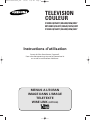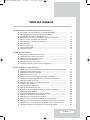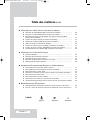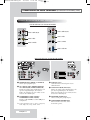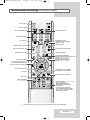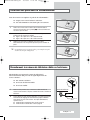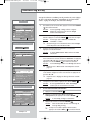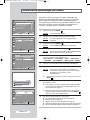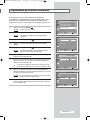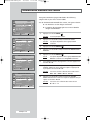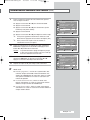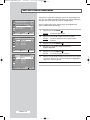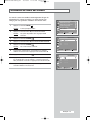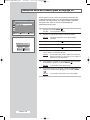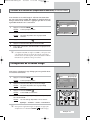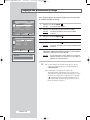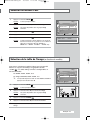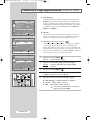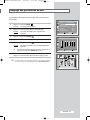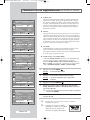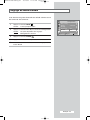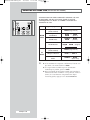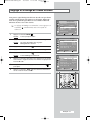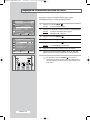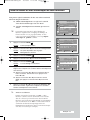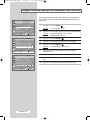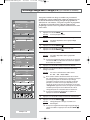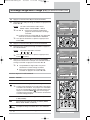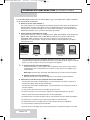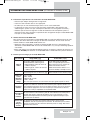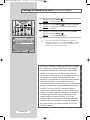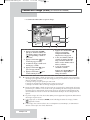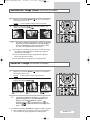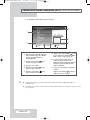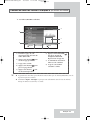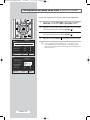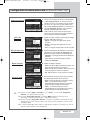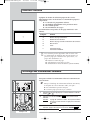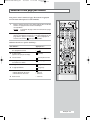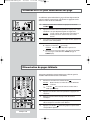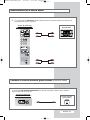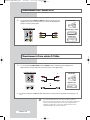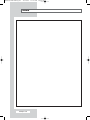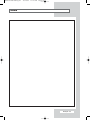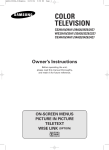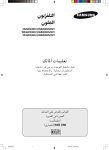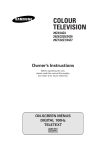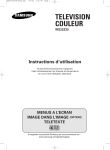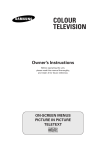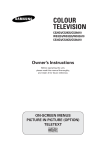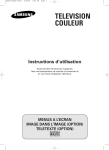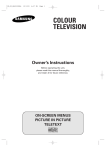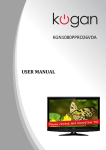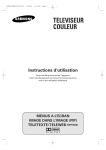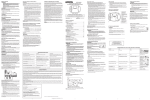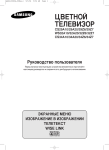Download Samsung CS-34A20HU Manuel de l'utilisateur
Transcript
AA68-03328A-00Fre_Afr 1/9/06 3:56 PM Page 1 TELEVISION COULEUR CS29A10/29A11/29A20/29Z6/29Z7 WS32A10/32A11/32A20/32Z6/32Z7 CS34A10/34A11/34A20/34Z6/34Z7 Instructions d’utilisation Avant de faire fonctionner l’appareil, lisez minutieusement ce manuel et conservez-le en vue d’une utilisation ultérieure. MENUS A L’ECRAN IMAGE DANS L'IMAGE TELETEXTE WISE LINK (OPTION) AA68-03328A-00Fre_Afr 10/14/04 11:25 AM Page 2 AA68-03328A-00Fre_Afr 10/14/04 11:25 AM Page 3 Table des matières ◆ BRANCHEMENT ET INSTALLATION DE VOTRE TELEVISEUR ■ ■ ■ ■ ■ ■ ■ ■ ■ ■ Présentation de votre téléviseur (en fonction du modèle) ............................. Télécommande infrarouge (en fonction du modèle)...................................... Insertion des piles dans la télécommande .................................................... Branchement à un réseau de télévision câblée ou hertzienne...................... Mise en marche et arrêt de votre téléviseur .................................................. Mode de mise en veille de votre télévision.................................................... Télécommande.............................................................................................. Fonction Plug & Play ..................................................................................... Voir la démonstration..................................................................................... Choix de la langue......................................................................................... 5 7 9 9 10 10 11 12 13 13 ◆ REGLAGE DES CANAUX ■ ■ ■ ■ ■ ■ Mémorisation automatique des canaux......................................................... Organisation des canaux mémorisés ............................................................ Mémorisation manuelle des canaux .............................................................. Saut des canaux indésirables........................................................................ Attribution de noms aux canaux .................................................................... Réception nette des canaux grâce au réglage fin ......................................... 14 15 16 18 19 20 ◆ UTILISATION DE VOTRE TELEVISEUR ■ ■ ■ ■ ■ ■ ■ ■ ■ ■ ■ ■ ■ ■ ■ ■ ■ ■ ■ ■ Utilisation de la fonction LNA (Amplificateur à faible bruit) (en fonction du modèle) .. Changement de la norme Image ................................................................... Réglage des paramètres d’image.................................................................. Sélection de Nuance Coul. ............................................................................ Sélection de la taille de l’image (en fonction du modèle) .............................. Paramètres d’image supplémentaires (en fonction du modèle) .................... Réglage du mode Ecran bleu ........................................................................ Utilisation de la fonction Contrôle d’inclinaison ............................................. Gel de l’image actuelle .................................................................................. Changement de la norme Son....................................................................... Réglage des paramètres du son ................................................................... Paramètres de son supplémentaires (en fonction du modèle) ...................... Réglage du mode Mélodie............................................................................. Sélection du mode Son (en fonction du modèle)........................................... Réglage et affichage de l’heure actuelle ....................................................... Réglage de la minuterie de mise en veille..................................................... Mise en marche et arrêt automatiques de votre télévision ............................ Réglage du niveau de volume que vous souhaitez/de votre canal favori...... Visualisation d'une source de signal externe/Modifier nom (en fonction du modèle) ....... Affichage image dans l’image (PIP) (en fonction du modèle)........................ 21 21 22 23 23 24 25 25 26 26 27 28 29 30 31 32 33 34 35 36 Français - 3 AA68-03328A-00Fre_Afr 10/14/04 11:25 AM Page 4 Table des matières (suite) ◆ UTILISATION DE LA WISE LINK (EN FONCTION DU MODELE) ■ ■ ■ ■ ■ ■ ■ ■ ■ Utilisation du mode WISE LINK (en fonction du modèle) .............................. Passage en mode WISE LINK (en fonction du modèle)................................ Sélection des fichiers image (JPEG) / des fichiers musicaux (MP3) (en fonction du modèle) ..................................................................................................... Lecture de l'image (JPEG) (en fonction du modèle)...................................... Rotation de l'image (JPEG) (en fonction du modèle) .................................... Zoom de l'image (en fonction du modèle) ..................................................... Lecture des fichiers musicaux (MP3) (en fonction du modèle)...................... Lecture de tous les fichiers JPEG/MP3 (en fonction du modèle) .................. Configuration du menu WISE LINK (en fonction du modèle) ........................ 38 40 41 42 43 43 44 45 46 ◆ UTILISATION DE LA FONCTION TELETEXTE ■ ■ ■ ■ ■ Fonction Télétexte ......................................................................................... Affichage des informations télétexte.............................................................. Sélection d’une page par numéro.................................................................. Utilisation de FLOF pour sélectionner une page ........................................... Mémorisation de pages télétexte................................................................... 48 48 49 50 50 ◆ INFORMATIONS SUPPLEMENTAIRES RELATIVES AUX BRANCHEMENTS ■ ■ ■ ■ ■ ■ ■ ■ Branchement de l’entrée/des sorties externes .............................................. Branchement de l’entrée DVD (en fonction du modèle) ................................ Branchement de la sortie audio .................................................................... Connexion à l'enceinte active des graves extrêmes (en fonction du modèle)..... Branchement de l’entrée RCA....................................................................... Branchement d’une entrée S-Vidéo .............................................................. Branchement sur l'entrée PC (en fonction du modèle).................................. Visualisation d’images provenant de sources externes (en fonction du modèle) 51 52 53 53 54 54 55 56 ◆ RECOMMANDATIONS D'UTILISATION ■ ■ Démagnétisation automatique destinée à retirer les taches de couleur........ Pannes : Avant de contacter le personnel qualifié du service d’assistance .. Symboles Appuyer Français - 4 ☛ Important ➢ Remarque 56 57 AA68-03328A-00Fre_Afr 10/14/04 3:29 PM Page 5 Présentation de votre téléviseur (en fonction du modèle) ➢ La configuration réelle de votre poste de télévision peut différer, selon le modèle que vous possédez. Panneau de configuration de votre téléviseur 10 7 6 9 5 8 3 1 2 4 11 7 6 7 6 5 4 1 2 3 5 2 1 1 2 4 3 7 6 5 4 3 1) Voyant de veille 5) RÉglage du volume 2) Capteur de la télécommande 6) Affichage du menu 3) Marche/Arrêt 7) Sélection de la source d’entrée 4) Sélection des chaÎnes Mode W.LINK 8) MOVE : Permet de se déplacer entre les éléments. 9) ☛ : Permet d’exécuter l’élément sélectionné. 10) : Permet de revenir à la page précédente. 11) Compartiment de la carte mémoire: Insérez la carte mémoire dans son compartiment. En mode Wise Link, vous pouvez utiliser le bouton Volume de votre télécommande afin de régler le volume. (Il est impossible de régler le volume à partir du panneau de commande situé sur la façade de votre téléviseur.) Français - 5 AA68-03328A-00Fre_Afr 10/14/04 11:25 AM Page 6 Présentation de votre téléviseur (en fonction du modèle) (suite) Panneau de connexion de votre téléviseur Côté du téléviseur (en fonction du modèle) Entrée audio (D, G) Entrée audio (D, G) Entrée vidéo Entrée vidéo Entrée S-Vidéo Entrée S-Vidéo Entrée vidéo PC Arrière du téléviseur (en fonction du modèle) Œ MONITOR OUT (VIDEO / L-AUDIO-R) Sorties pour périphériques. ´ AV-1 INPUT (VCR) -VIDEO/AUDIO(L/R) AV-2 INPUT(VCR) -VIDEO/AUDIO(L/R) Entrées ou sorties pour périphériques, tels que des magnétoscopes, des lecteurs DVD, des consoles de jeux vidéo, ou des lecteurs de vidéodisques. ˇ COMPONENT 1 INPUT (DVD)/ COMPONENT 2 INPUT (DVD) Entrées vidéo (Y/PB/PR) et audio (L/R) pour Composant. ➢ Format disponible pour les entrées composant ; 480i, 480p, 576i, 576p, 1080i - 50Hz Français - 6 ¨ VHF/UHF (75Ω) 75Ω connecteur coaxial pour réseau câblé/hertzien. ˆ SCART- EXT 1(RGB)/EXT 2(AV) Entrées ou sorties pour périphériques, tels que des magnétoscopes, des lecteurs DVD, des consoles de jeux vidéo, ou des lecteurs de vidéodisques. Ø MONITOR AUDIO OUT Sorties audio pour périphériques. ∏ SUB-WOOFER SPEAKER OUT Pour brancher l’enceinte active d'extrêmes graves. AA68-03328A-00Fre_Afr 10/14/04 11:25 AM Page 7 Télécommande infrarouge (en fonction du modèle) MISE EN VEILLE TAILLE DE L’IMAGE SÉLECTION DU MODE SON ARRET AUTOMATIQUE SÉLECTION DE CHAINES A 1/2 CHIFFRE(S) ALTERNER DE FAÇON RÉPÉTÉE LES DEUX DERNIERS CANAUX AFFICHÉS AUGMENTATION DU VOLUME CHAINE SUIVANTE ARRET TEMPORAIRE DU SON SÉLECTION D’ENTRÉE EXTERNE DIMINUTION DU VOLUME CHAINE PRECEDENTE AFFICHAGE D'INFORMATIONS AFFICHAGE DU MENU DE CONFIGURATION (W.LINK) (en fonction du modèle) AFFICHAGE DU MENU QUITTER TOUT AFFICHAGE RETOUR AU MENU PRECEDENT (W.LINK) (en fonction du modèle) RESPECTIVEMENT POUR ALLER SUR L'OPTION DE MENU REQUISE/ REGLER LA VALEUR D'UNE OPTION AFFICHAGE DU MENU SON SON TURBO CONFIRMATION DU CHANGEMENT SÉLECTION DE L’EFFET SONORE SÉLECTION DE L'EFFET D'IMAGE IMAGE FIGEE DNIE OUI/NON/DÉMO (en fonction du modèle) FONCTION W.LINK:(en fonction du modèle) - ROTATE (ROTATION) - ZOOM (AGRANDISSEMENT) - REWIND (RETOUR EN ARRIERE) - STOP (ARRET) - PLAY/PAUSE (LECTURE/PAUSE) - FAST FORWARD (AVANCE RAPIDE) - W.LINK : BASCULE ENTRE LE MODE WISE LINK ET LE MODE TV. ➢ Une lumière intense peut affecter le bon fonctionnement de la télécommande. Français - 7 AA68-03328A-00Fre_Afr 10/14/04 11:25 AM Page 8 Télécommande infrarouge (en fonction du modèle) (suite) AFFICHAGE TÉLÉTEXTE/ AFFICHER À LA FOIS INFORMATIONS TÉLÉTEXTE ET PROGRAMME NORMAL SELECTION DE LA TAILLE DU TELETEXTE SOUS-PAGE TELETEXTE MEMORISATION TELETEXTE PAUSE PAGE TELETEXTE CANAL SUIVANT DE L’IMAGE SECONDAIRE (PIP) PAGE TELETEXTE SUIVANTE SÉLECTION DU MODE LISTE/FLOF PAGE TELETEXTE PRECEDENTE PIP ACTIVE/DESACTIVE P RÉVÉLATION DU TÉLÉTEXTE QUITTER TOUT AFFICHAGE SELECTION DE PROGRAMME PAR NOM SELECTION DE LA POSITION DE L’IMAGE SECONDAIRE (PIP) SELECTION DE LA TAILLE DE L’IMAGE SECONDAIRE (PIP) CANAL PRECEDENT DE L’IMAGE SECONDAIRE (PIP) P SELECTION DE LA SOURCE (PIP) Français - 8 SELECTION DE SUJETS FASTEXT INTERCHANGER L’IMAGE PRINCIPALE ET L’IMAGE SECONDAIRE (PIP) AA68-03328A-00Fre_Afr 10/14/04 11:25 AM Page 9 Insertion des piles dans la télécommande Vous devez insérer ou remplacer les piles de la télécommande : ◆ Lorsque vous venez d’acheter le téléviseur ◆ Si la télécommande ne fonctionne plus correctement 1 Retirez le couvercle situé à l’arrière de la télécommande en exerçant une pression sur le symbole( ) et en tirant fermement vers le bas pour le retirer. 2 Insérez deux piles “AAA”, UM4, R03 de 1.5 V ou équivalent en prenant soin de respecter la polarité. ◆ Signe – de la pile sur le – de la télécommande ◆ Signe + de la pile sur le + de la télécommande 3 Replacez le couvercle en l’alignant avec la base de la télécommande et en exerçant une pression pour le remettre en place. ➢ Ne mélangez pas les types de piles, par exemple une pile alcaline et une pile manganèse. Branchement à un réseau de télévision câblée ou hertzienne Afin d’afficher correctement les canaux de télévision, le téléviseur/moniteur doit percevoir un signal depuis l’une des sources suivantes : ◆ Une antenne extérieure ◆ Un réseau de télévision câblée ◆ Un réseau satellite 1 Dans les trois premiers cas, connectez le câble d’entrée du réseau ou de l’antenne à la prise coaxiale 75Ω située à l’arrière du téléviseur. 2 Si vous disposez d’une antenne d’intérieur, vous devrez peut-être l’orienter lors du réglage de votre téléviseur jusqu’à l’obtention d’une image à la fois nette et claire. Pour plus d’informations, reportez-vous à : ◆ “Mémorisation automatique des canaux” page 14 ◆ “Mémorisation manuelle des canaux” page 16 Arrière du téléviseur ou Réseau de télévision câblée Français - 9 AA68-03328A-00Fre_Afr 10/14/04 11:25 AM Page 10 Mise en marche et arrêt de votre téléviseur Le câble relié au secteur est fixé à l’arrière du téléviseur. 1 Branchez la prise mâle du câble relié au secteur à une prise femelle appropriée. ➢ La tension électrique principale est indiquée à l’arrière du téléviseur et la fréquence est de 50 ou de 60 Hz. 2 Appuyez sur le bouton “ ” (Marche/Arrêt) sur la façade du téléviseur. Résultat: Le voyant de veille s’allume sur la façade. 3 Appuyez sur le bouton POWER ( ) de la télécommande pour allumer le téléviseur. Résultat: Le programme que vous regardiez en dernier est automatiquement re-sélectionné. ➢ 4 Si vous n’avez pas encore mémorisé de canal, aucune image nette n’apparaît. Reportez-vous à “Mémorisation automatique des canaux” page 14 ou “Mémorisation manuelle des canaux” page 16. Pour éteindre votre téléviseur, appuyez de nouveau sur le bouton “ ” (Marche/Arrêt). Mode de mise en veille de votre télévision Votre téléviseur peut être placé en mode veille afin de réduire : ◆ La consommation ◆ L’usure du tube cathodique Le mode veille peut être utile lorsque vous souhaitez éteindre temporairement (pendant un repas par exemple). 1 Appuyez sur le bouton POWER ( ) de la télécommande. Résultat: L’écran s’éteint et le voyant de veille rouge s’allume sur la façade du téléviseur. 2 Pour rallumer le téléviseur, appuyez de nouveau sur le bouton POWER ( ). ➢ ☛ Français - 10 Vous pouvez également le rallumer en appuyant sur le bouton P ou . Ne laissez pas le téléviseur en mode veille pendant de longues périodes (lorsque vous êtes en vacances par exemple). Eteignez votre téléviseur en appuyant sur le bouton “ ” (Marche/Arrêt) situé sur la façade. Il est conseillé de débrancher le téléviseur de la prise du secteur et de l’antenne. AA68-03328A-00Fre_Afr 10/14/04 11:25 AM Page 11 Télécommande La télécommande est principalement utilisée pour : ◆ Changer de canal et régler le volume ◆ Régler le téléviseur en utilisant les menus à l’écran Le tableau suivant présente les boutons les plus fréquemment utilisés ainsi que leurs fonctions. Bouton à Fonction Affichage Fonction Menu Pour afficher le canal mémorisé suivant. - Pour afficher le canal mémorisé précédent. - Pour afficher les canaux correspondants. -/-- Pour sélectionner un numéro de canal à partir de 10. Si vous appuyez sur ce bouton, le symbole “--” apparaît. Entrez un numéro de canal à deux chiffres. PRE-CH Appuyez sur le bouton PRE-CH ( ). La télévision passe à la dernière chaîne regardée. Pour passer rapidement d'une chaîne à une autre chaîne éloignée, accédez à la chaîne initiale puis utilisez les boutons numériques pour sélectionner la seconde chaîne. Puis, utilisez le bouton PRE-CH ( ) pour passer rapidement de l'une à l'autre. Pour baisser le volume. - Pour augmenter le volume. - MUTE Pour couper temporairement le son. Pour rétablir le son, appuyez de nouveau sur ce bouton ou sur le bouton ou . MENU Pour afficher le système de menus à l’écran. Pour retourner au menu précédent ou à l’affichage normal. - Pour... ◆ Afficher un sous-menu contenant les options de sélection pour le menu actuel. ◆ Augmenter/diminuter la valeur d’une option de menu. - Pour valider votre sélection. - Pour quitter les menus et revenir directement en visualisation normale. EXIT TV ➢ Pour allumer le téléviseur Pour quitter les menus et lorsqu’il est en mode veille. revenir directement en visualisation normale. Français - 11 AA68-03328A-00Fre_Afr 10/14/04 11:25 AM Page 12 Fonction Plug & Play Lorsque le téléviseur est allumé pour la première fois, trois réglages de base s’effectuent de manière automatique et à la suite l’un de l’autre : réglage de la langue, du canal et de l’horloge. Plug & Play TV 1 Configuration Plug & Play œ Français Langue Horloge Ecran Bleu : Arrêt Mélodie : Mar. Démonstration œ √ Régler √ √ √ √ Si le téléviseur est en mode veille, appuyez sur le bouton POWER ( ) de la télécommande. Résultat: 2 Ignorer Le message Plug & Play s’affiche. Il clignote pendant un court instant, puis le menu Langue s’affiche automatiquement. Sélectionnez la langue appropriée en appuyant sur le bouton œ ou √. Appuyez sur le bouton MENU ( ) pour entrer la langue. Résultat : Le message Input : Vérifier l’entrée de l’antenne. s’affiche. ➢ Vérifier l’entrée de l’antenne. œ √ Déplacer Ignorer 3 œ SOUTH AFRICA Zone Recherche : -/+ Déplacer œ √ Régler TV Assurez-vous que l’antenne est branchée à la télévision. Appuyez sur le bouton œ ou √. Résultat: Mémorisation Auto TV Si aucune langue n’est sélectionnée dans le menu Langue, celui-ci disparaît au bout de 30 secondes. √ 4 Sélectionnez votre zone en appuyant sur le bouton œ ou √. Pour rechercher les canaux, sélectionnez Recherche en appuyant sur le bouton ▲ ou ▼, puis en appuyant sur le bouton œ ou √. Appuyez sur le bouton MENU( ) pour arrêter la recherche. Résultat: Ignorer Le menu Mémorisation Auto s’affiche avec Zone sélectionné. ➢ Le menu Horloge s’affiche avec Horloge sélectionné. Reportez-vous à “Mémorisation automatique des canaux” page 14. Horloge Horloge -- : -- am Veille : Arrêt Minuterie ON -- : -- am Arrêt Minuterie OFF -- : -- am Arrêt Volume Minuterie ON : 0 Canal minut. ON : P 1 Déplacer œ √ Régler Ignorer 5 Appuyez sur le bouton œ ou √ pour vous déplacer vers les heures ou les minutes. Réglez les heures et les minutes en appuyant sur le bouton ▲ ou ▼. ➢ 6 Reportez-vous à “Réglage et affichage de l’heure actuelle” page 31. Lorsque vous avez terminé, appuyez sur le bouton MENU( Résultat: ). Le message Profitez de votre visionnage s’affiche, puis le canal mémorisé est activé. Profitez de votre visionnage 7 TV Configuration Plug & Play Langue : Français Horloge Ecran Bleu : Arrêt Mélodie : Mar. Démonstration Déplacer Entrer √ Si vous désirez rétablir cette fonction... 1 Appuyez sur le bouton MENU( 2 Appuyez sur le bouton ▲ ou ▼ pour sélectionner Configuration, puis appuyez sur le bouton ENTER ( √ Résultat: √ Retour 3 Résultat: ). Le menu Plug & Play est sélectionné. Appuyez de nouveau sur le bouton ENTER ( ➢ Français - 12 ). ). Cette fonctionnalité démarre avec l’affichage du message Plug & Play. Lorsque vous souhaitez quitter la démonstration, appuyez sur le bouton EXIT ( ) de la télécommande. AA68-03328A-00Fre_Afr 10/14/04 11:25 AM Page 13 Voir la démonstration Pour vous familiariser avec les divers menus proposés par votre téléviseur, vous pouvez visionner la démonstration intégrée. 1 Appuyez sur le bouton MENU( Résultat: 2 ). Le menu principal s’affiche. Appuyez sur le bouton ▲ ou ▼ pour sélectionner Configuration. Résultat: Les options disponibles dans le groupe Configuration s’affichent. 3 Appuyez sur le bouton ENTER ( 4 Appuyez sur le bouton ▲ ou ▼ pour sélectionner Démonstration. 5 Appuyez sur le bouton ENTER ( Résultat: ➢ ). TV Configuration Plug & Play Langue : Français Horloge Ecran Bleu : Arrêt Mélodie : Mar. Démonstration ). Les options de menu s’affichent les unes après les autres. Lorsque vous souhaitez quitter la démonstration, appuyez sur le bouton EXIT ( ) de la télécommande. Déplacer Entrer √ √ √ Retour Choix de la langue Lorsque vous utilisez votre téléviseur pour la première fois, vous devez sélectionner la langue utilisée pour afficher les menus et les indications. 1 Appuyez sur le bouton MENU( Résultat: 2 ). Le menu principal s’affiche. Appuyez sur le bouton ▲ ou ▼ pour sélectionner Configuration. Résultat: Les options disponibles dans le groupe Configuration s’affichent. 3 Appuyez sur le bouton ENTER ( 4 Appuyez sur le bouton ▲ ou ▼ pour sélectionner Langue. 5 Sélectionnez la langue appropriée en appuyant de façon répétée sur le bouton œ ou √. TV Configuration Plug & Play œ Français Langue Horloge Ecran Bleu : Arrêt Mélodie : Mar. Démonstration Déplacer œ √ Régler ). Français - 13 √ √ √ √ Retour AA68-03328A-00Fre_Afr 10/14/04 11:25 AM Page 14 Mémorisation automatique des canaux TV Canal √ √ √ √ √ Mémorisation Auto Mémorisation Manuelle Ajouter/Supprimer Tri des canaux Nom station † Plus Déplacer Entrer Vous pouvez chercher les plages de fréquence disponibles par balayage (leur disponibilité dépend de votre pays). Il est possible que les numéros de programmes alloués automatiquement ne correspondent pas aux numéros de programmes souhaités ou réels. Vous pouvez toutefois organiser les numéros manuellement et effacer les canaux que vous ne souhaitez pas regarder. 1 Retour Résultat: 2 Mémorisation Auto TV œ SOUTH AFRICA Zone Recherche : -/+ Appuyez sur le bouton MENU( Résultat: 4 Mémorisation Auto Zone : SOUTH AFRICA Recherche œ -/+ Déplacer œ √ Recherche Le menu Mémorisation Auto est sélectionné. Appuyez de nouveau sur le bouton ENTER ( ). Sélectionnez votre zone en appuyant sur le bouton œ ou √. Les zones s’affichent dans l’ordre suivant : ASIA/W.EUROPE - CIS/E.EUROPE - CHINA - HONG KONG/UK - AUSTRALIA - NZL/INDONESIA - SOUTH AFRICA - AMERICA 6 Appuyez sur le bouton ▲ ou ▼ pour sélectionner Recherche. 7 Appuyez sur le bouton œ ou √ pour démarrer la recherche. √ Retour ➢ 8 106 MHz 7 % Les options disponibles dans le groupe Mémorisation Auto s’affichent avec Zone sélectionné. 5 Résultat: P 1 ). Retour Résultat: TV Les options disponibles dans le groupe Canal s’affichent. Appuyez sur le bouton ENTER ( Résultat: Déplacer œ √ Régler Le menu principal s’affiche. Appuyez sur le bouton ▲ ou ▼ pour sélectionner Canal. √ 3 ). La barre horizontale s’affiche et les canaux sont mémorisés en fonction de leur position dans la plage de fréquences. La recherche s’arrête automatiquement. Pour arrêter la recherche avant la fin, appuyez sur le bouton MENU( ). Une fois la recherche et la mémorisation terminées, le menu Tri des canaux s’affiche. ◆ Pour organiser les canaux mémorisés dans l’ordre numérique souhaité, allez à l’étape 6 de la procédure “Organisation des canaux mémorisés” page 15. Retour ◆ Pour quitter la fonction de mémorisation des canaux sans les organiser, appuyez de façon répétée sur le bouton MENU( ) jusqu’à ce que les menus disparaissent. Tri des canaux TV De A Mémoriser œ P 1 : P-: ? Déplacer œ √ Régler Français - 14 √ 9 Retour Une fois les canaux mémorisés, vous pouvez : ◆ Les organiser dans l’ordre de votre choix (voir page 15) ◆ Effacer un canal (voir page 18) ◆ Attribuer un nom aux canaux mémorisés (voir page 19) ◆ Effectuer un réglage fin de la réception si nécessaire (voir page 20) ◆ Activer la fonction de réduction du bruit numérique (voir page 24) AA68-03328A-00Fre_Afr 10/14/04 11:25 AM Page 15 Organisation des canaux mémorisés Cette opération vous permet de changer les numéros de programme des canaux mémorisés. Cette opération peut s’avérer nécessaire après l’utilisation de la mémorisation automatique. Vous pouvez effacer les canaux que vous ne souhaitez pas garder. 1 Appuyez sur le bouton MENU( Résultat: 2 ). Le menu principal s’affiche. Les options disponibles dans le groupe Canal s’affichent. 3 Appuyez sur le bouton ENTER ( 4 Appuyez sur le bouton ▲ ou ▼ pour sélectionner Tri des canaux. 5 Appuyez sur le bouton ENTER ( Résultat: √ √ √ √ √ Retour Canal TV œ P 1 : P-: ? De A Mémoriser √ ). Déplacer œ √ Régler Les options disponibles dans le groupe Tri des canaux s’affichent avec De sélectionné. Sélectionnez le numéro de canal que vous souhaitez changer en appuyant sur le bouton œ ou √. 7 Appuyez sur le bouton ▲ ou ▼ pour sélectionner A. Sélectionnez le nouveau numéro de canal que vous souhaitez attribuer en appuyant sur le bouton œ ou √. Appuyez sur le bouton ▲ ou ▼ pour sélectionner Mémoriser. Sélectionnez OK pour confirmer l’échange de numéros de canaux en appuyant sur le bouton œ ou √. Retour Tri des canaux TV De A Mémoriser Vous pouvez également sélectionner le numéro de canal directement en appuyant sur les boutons numériques (0~9). Résultat : Le canal sélectionné est échangé avec celui mémorisé auparavant avec le numéro choisi. 9 Déplacer œ √ Entrer ). 6 ➢ Canal Mémorisation Auto Mémorisation Manuelle Ajouter/Supprimer Tri des canaux Nom station † Plus Appuyez sur le bouton ▲ ou ▼ pour sélectionner Canal. Résultat: 8 TV : P 1 œ P 3 : ? Déplacer œ √ Régler TV √ Retour Tri des canaux De A Mémoriser : P 3 : P 1 œ OK √ Pour tous les canaux dont vous souhaitez changer le numéro, répétez les étapes 6 à 8 après avoir sélectionné De en appuyant sur le bouton ▲ ou ▼. Déplacer œ √ Régler Français - 15 Retour AA68-03328A-00Fre_Afr 10/14/04 11:25 AM Page 16 Mémorisation manuelle des canaux Vous pouvez mémoriser jusqu’à 100 chaînes de télévision, y compris celles reçues via les réseaux câblés. TV Canal √ √ √ √ √ Mémorisation Auto Mémorisation Manuelle Ajouter/Supprimer Tri des canaux Nom station † Plus Déplacer Entrer Retour Lors de la mémorisation manuelle des canaux, vous pouvez choisir : ◆ De mémoriser ou non chaque canal trouvé ◆ Le numéro du programme qui vous servira à identifier chaque canal mémorisé 1 Appuyez sur le bouton MENU( Résultat: TV Mémorisation Manuelle œ Programme Système de Couleur : Système Sonore : Recherche : Canal : Mémoriser : Déplacer œ √ Régler TV √ P 1 AUTO DK 0MHz C-? 2 Déplacer œ √ Régler Appuyez sur le bouton ENTER ( 4 Appuyez sur le bouton ▲ ou ▼ pour sélectionner Mémorisation Manuelle. 5 Appuyez sur le bouton ENTER ( Result: Déplacer œ √ Régler Français - 16 Retour Les options disponibles dans le groupe Mémorisation Manuelle s’affichent avec Programme sélectionné. 7 Appuyez sur le bouton ▲ ou ▼ pour sélectionner Système de Couleur. Indiquez la norme d’émission requise en appuyant de façon répétée sur le bouton œ ou √. Retour P 1 AUTO √ DK 0MHz C-? ). Pour attribuer un numéro de programme à un canal, appuyez sur le bouton œ ou √. Mémorisation Manuelle Programme : Système de Couleur : œ Système Sonore Recherche : Canal : Mémoriser : ). 6 Résultat: TV Les options disponibles dans le groupe Canal s’affichent. 3 Retour P 1 AUTO √ DK 0MHz C-? Le menu principal s’affiche. Appuyez sur le bouton ▲ ou ▼ pour sélectionner Canal. Résultat: Mémorisation Manuelle Programme : œ Système de Couleurœ Système Sonore : Recherche : Canal : Mémoriser : ). 8 Les normes couleur s’affichent dans l’ordre suivant : AUTO - PAL - SECAM - NT4.43 - NT3.58 Appuyez sur le bouton ▲ ou ▼ pour sélectionner Système Sonore. Sélectionnez la norme son requise en appuyant de façon répétée sur le bouton œ ou √. Résultat: Les normes son s’affichent dans l’ordre suivant : BG - DK - I - M. AA68-03328A-00Fre_Afr 10/14/04 11:25 AM Page 17 Mémorisation manuelle des canaux (suite) 9 Si vous connaissez le numéro de canal à mémoriser, reportezvous aux étapes suivantes. TV ◆ Appuyez sur le bouton ▲ ou ▼ pour sélectionner Canal. Mémorisation Manuelle Programme : Système de Couleur : Système Sonore : Recherche : œ Canal Mémoriser : ◆ Appuyez sur le bouton √. ◆ Appuyez sur le bouton ▲ ou ▼ pour sélectionner C (chaîne hertzienne) ou S (chaîne câblée). ◆ Appuyez sur le bouton √. Régler œ √ Déplacer P 1 AUTO DK 0MHz √ C 1 ? Retour ◆ Appuyez sur le bouton ▲ ou ▼ pour indiquer le numéro requis. ➢ ➢ 10 Vous pouvez également sélectionner le numéro de canal directement en appuyant sur les boutons numériques (0~9). TV Programme : Système de Couleur : Système Sonore : œ Recherche Canal : Mémoriser : S’il n’y a aucun son ou que le son est anormal, resélectionnez la norme son requise. Si vous ne connaissez pas les numéros de canal, sélectionnez Recherche en appuyant sur le bouton ▲ ou ▼. Appuyez sur le bouton œ ou √ pour démarrer la recherche. Résultat: Déplacer œ √ Recherche Le syntoniseur balaie la plage de fréquences jusqu’à ce que vous receviez le premier canal ou le canal que vous avez sélectionné sur votre écran. TV 11 Pour mémoriser le canal et son numéro de programme associé, sélectionnez Mémoriser en appuyant sur le bouton ▲ ou ▼. Appuyez sur le bouton œ ou √ pour sélectionner OK. 12 Répétez les étapes 9 à 11 pour chaque canal à mémoriser. ☛ Mémorisation Manuelle P 1 AUTO DK 46MHz √ C 1 ? Retour Mémorisation Manuelle Programme : Système de Couleur : Système Sonore : Recherche : Canal : œ Mémoriser Déplacer œ √ Régler Mode canal ◆ P (mode programme) : A la fin de la syntonisation, des numéros compris entre P00 et P99 sont attribués aux stations de radiodiffusion de votre zone. Dans ce mode, vous pouvez sélectionner un canal en saisissant son numéro de position. ◆ C (mode chaîne hertzienne) : Dans ce mode, vous pouvez sélectionner un canal en saisissant le numéro attribué à chaque station de radiodiffusion. ◆ S (mode chaîne câblée) : Dans ce mode, vous pouvez sélectionner un canal en saisissant le numéro attribué à chaque station câblée. Français - 17 P 1 AUTO DK 46MHz C 1 √ OK Retour AA68-03328A-00Fre_Afr 10/14/04 11:25 AM Page 18 Saut des canaux indésirables TV Vous pouvez exclure des canaux que vous avez choisis parmi ceux que vous avez balayés. Lorsque vous balayez les canaux mémorisés, ceux que vous avez choisis de sauter ne s’affichent pas. Canal √ √ √ √ √ Mémorisation Auto Mémorisation Manuelle Ajouter/Supprimer Tri des canaux Nom station † Plus Déplacer Entrer Tous les canaux que vous ne choisissez pas spécifiquement de sauter s’affichent lors du balayage. 1 Retour Résultat: 2 Ajouter/Supprimer TV P P P P 1 2 3 4 œ : : : Résultat: Retour ). Le menu principal s’affiche. Appuyez sur le bouton ▲ ou ▼ pour sélectionner Canal. √ Supprimé Supprimé Supprimé Supprimé Déplacer œ √ Régler Appuyez sur le bouton MENU( Les options disponibles dans le groupe Canal s’affichent. 3 Appuyez sur le bouton ENTER ( 4 Appuyez sur le bouton ▲ ou ▼ pour sélectionner Ajouter/Supprimer. 5 Appuyez sur le bouton ENTER ( Résultat: ). ). Les canaux mémorisés s’affichent. Ajouter/Supprimer TV P P P P 1 2 3 4 œ : : : Ajouté Supprimé Supprimé Supprimé Déplacer œ √ Régler Français - 18 √ Retour 6 Appuyez sur le bouton ▲ ou ▼ pour sélectionner le canal à ajouter ou à effacer. Si nécessaire, sélectionnez Ajouté ou Supprimé en appuyant sur le bouton œ ou √. 7 Répétez l’étape 6 pour chaque canal à ajouter ou à effacer. AA68-03328A-00Fre_Afr 10/14/04 11:25 AM Page 19 Attribution de noms aux canaux Les noms de canaux sont attribués automatiquement lorsque les informations des canaux sont émises. Ces noms peuvent être changés pour vous permettre d’attribuer de nouveaux noms. 1 Appuyez sur le bouton MENU( Résultat: 2 TV ). Le menu principal s’affiche. Déplacer Entrer Retour Les options disponibles dans le groupe Canal s’affichent. 3 Appuyez sur le bouton ENTER ( 4 Appuyez sur le bouton ▲ ou ▼ pour sélectionner Nom station. 5 Appuyez sur le bouton ENTER ( Résultat: √ √ √ √ √ Mémorisation Auto Mémorisation Manuelle Ajouter/Supprimer Tri des canaux Nom station † Plus Appuyez sur le bouton ▲ ou ▼ pour sélectionner Canal. Résultat: Canal ). Nom station TV P P P P ). œ : : : 1 2 3 4 √ ----------------- Les canaux actuels s’affichent. 6 Si nécessaire, sélectionnez le canal auquel vous souhaitez attribuer un nouveau nom en appuyant sur le bouton ▲ ou ▼. 7 Appuyez sur le bouton ENTER ( 8 Appuyez sur le bouton ▲ ou ▼ pour sélectionner une lettre (A à Z), un numéro (0 à 9) ou un symbole (–, espace). Passez à la lettre précédente ou suivante en appuyant sur le bouton œ ou √. 9 Répétez les étapes 6 à 8 pour chaque canal auquel vous souhaitez attribuer un nouveau nom. ). œ √ Régler Déplacer TV Retour Nom station P P P P 1 2 3 4 Régler œ : : : A ------------- œ √ Déplacer Français - 19 √ Retour AA68-03328A-00Fre_Afr 10/14/04 11:25 AM Page 20 Réception nette des canaux grâce au réglage fin Canal TV … Plus √ Réglage fin LNA : Arrêt Si la réception est nette, vous n’avez pas besoin d’effectuer une syntonisation fine du canal, car cette opération a lieu pendant la recherche et la mémorisation. Si le signal est faible ou déformé, vous pouvez être amené à effectuer manuellement une syntonisation fine du canal. 1 Appuyez sur le bouton MENU( Résultat: Déplacer Entrer Appuyez sur le bouton ▲ ou ▼ pour sélectionner Canal. Résultat: Déplacer Les options disponibles dans le groupe Canal s’affichent. 3 Appuyez sur le bouton ENTER ( 1 4 Appuyez sur le bouton ▲ ou ▼ pour sélectionner Réglage fin. Sauveg. Retour 5 Appuyez sur le bouton ENTER ( 6 Pour obtenir une image nette et claire ainsi qu’une bonne qualité sonore, appuyez sur le bouton œ ou √. P 1 Réinitial. œ √ Régler Le menu principal s’affiche. Retour 2 Réglage fin ). Résultat: 7 La barre horizontale s’affiche. Déplacez le curseur de la barre horizontale vers la gauche ou vers la droite en appuyant sur le bouton œ ou √. Le voyant des canaux devient rouge. Pour effacer l’image ou le son réglé, sélectionnez Réinitial. en appuyant sur le bouton ▲ ou ▼. Appuyez sur le bouton ENTER ( ) Résultat: Français - 20 ). Pour enregistrer le réglage de syntonisation fine dans la mémoire de la télévision, appuyez sur le bouton ENTER ( ). Résultat: 8 ). Le voyant des canaux retrouve sa couleur initiale. AA68-03328A-00Fre_Afr 10/14/04 11:25 AM Page 21 Utilisation de la fonction LNA (Amplificateur à faible bruit) (en fonction du modèle) Cette fonction est très utile lorsque le téléviseur fonctionne dans une zone où le signal est faible. Elle amplifie le signal du téléviseur, mais pas le bruit. Cette fonction ne s’applique que dans le cas d’un signal faible mémorisé sur le canal actuel. 1 Appuyez sur le bouton MENU( Résultat: 2 TV … Plus Réglage fin œ Mar. LNA Le menu principal s’affiche. Déplacer œ √ Régler Retour Les options disponibles dans le groupe Canal s’affichent. 3 Appuyez sur le bouton ENTER ( 4 Appuyez sur le bouton ▲ ou ▼ pour sélectionner LNA. 5 Pour activer cette fonction, sélectionnez Mar. en appuyant sur le bouton œ ou √. ➢ √ √ ). Appuyez sur le bouton ▲ ou ▼ pour sélectionner Canal. Résultat: Canal ). Si l'option LNA(AFB) est réglée sur “Mar.”, cela peut nuire à la qualité de l'image en raison de l’état du signal de la chaîne active. Par conséquent, activez/désactivez l'AFB en fonction de la qualité de l'image visualisée. Changement de la norme Image Vous pouvez sélectionner le type d’image qui correspond le mieux à vos attentes télévisuelles. 1 Appuyez sur le bouton MENU( Résultat: 2 Les options disponibles dans le groupe Image s’affichent. Appuyez sur le bouton ENTER ( Résultat: 4 Le menu principal s’affiche. Appuyez sur le bouton ▲ ou ▼ pour sélectionner Image. Résultat: 3 ). Image TV œ Dynamique √ Mode √ Personnalisé Nuance Coul. : Normal Taille : Normal Mode Balayage : Naturel † Plus Déplacer œ √ Régler ). Le menu Mode est sélectionné. Sélectionnez l’effet d’image requis en appuyant de façon répétée sur le bouton œ ou √. Résultat: Les effets d’image disponibles sont les suivants : Dynamique - Standard - Cinéma - Personnalisé ➢ Vous pouvez également régler ces options en appuyant simplement sur le bouton P.MODE ( ; mode image). Français - 21 Retour AA68-03328A-00Fre_Afr 10/14/04 11:25 AM Page 22 Réglage des paramètres d’image Votre téléviseur dispose de plusieurs réglages qui vous permettent de contrôler la qualité de l’image. Image TV Mode Personnalisé Nuance Coul. Taille Mode Balayage † Plus : Dynamique √ : Normal : Normal : Naturel 1 Appuyez sur le bouton MENU( Résultat: 2 Entrer Le menu principal s’affiche. Appuyez sur le bouton ▲ ou ▼ pour sélectionner Image. Résultat: Déplacer ). Retour Les options disponibles dans le groupe Image s’affichent. 3 Appuyez sur le bouton ENTER ( 4 Appuyez sur le bouton ▲ ou ▼ pour sélectionner Personnalisé. 5 Appuyez sur le bouton ENTER ( ). Personnalisé TV Contraste Luminosité Netteté Couleur œ : : : 70 55 50 50 Déplacer œ √ Régler Contraste √ Résultat: Retour 70 6 ). Les options disponibles dans le groupe Personnalisé s’affichent. Appuyez sur le bouton ▲ ou ▼ pour sélectionner l’option (Contraste, Luminosité, Netteté, Couleur, ou Teinte-NTSC uniquement). Appuyez sur le bouton œ ou √. Résultat: ➢ La barre horizontale s’affiche. Déplacez le curseur de la barre horizontale vers la gauche ou vers la droite en appuyant sur le bouton œ ou √. ◆ Si vous changez de quelque façon que ce soit ces réglages, la norme Image passe automatiquement à Personnalisé. ◆ Le téléviseur est équipé d’un système de “démagnétisation automatique” qui s’active en cas d’interférence magnétique. Pour démagnétiser l’écran du téléviseur, éteignez-le en appuyant sur le bouton “ ” (Marche/Arrêt) de la façade. (Reportez-vous à “Démagnétisation automatique destinée à retirer les taches de couleur” page 56.) Français - 22 AA68-03328A-00Fre_Afr 10/14/04 11:25 AM Page 23 Sélection de Nuance Coul. 1 Appuyez sur le bouton MENU( Résultat: 2 ). Le menu principal s’affiche. TV Mode Personnalisé Nuance Coul. Taille Mode Balayage † Plus Appuyez sur le bouton ▲ ou ▼ pour sélectionner Image. Résultat: Les options disponibles dans le groupe Image s’affichent. 3 Appuyez sur le bouton ENTER ( 4 Appuyez sur le bouton ▲ ou ▼ pour sélectionner Nuance Coul.. 5 Appuyez sur le bouton ENTER ( Résultat: ). ). Image Déplacer : Dynamique √ œ Normal √ : Normal : Naturel Entrer Nuance Coul. Retour Normal La barre horizontale s’affiche. Déplacez le curseur de la barre horizontale vers la gauche ou vers la droite en appuyant sur le bouton œ ou √. ( Chaude 1 ~ Chaude 10 - Normal - Froide 1 ~ Froide 10 ). Sélection de la taille de l’image (en fonction du modèle) Vous pouvez sélectionner la taille de l’image qui correspond le mieux à vos exigences d’affichage en appuyant le bouton “P.SIZE ( )”. Les tailles d’image suivantes sont disponibles en fonction du modèle: ◆ Normal, Zoom1, Zoom2, 16:9 ◆ Large, Panorama, Zoom1, Zoom2, 4:3 ➢ 1 Il est possible d’ajuster la taille en mode Zoom1 ou Zoom2 en appuyant sur le bouton ▲ ou ▼. Appuyez sur le bouton MENU( Résultat: 2 Image TV Mode Personnalisé Nuance Coul. Taille Mode Balayage † Plus : Dynamique √ : Normal œ Normal √ : Naturel Déplacer œ √ Régler ). Le menu principal s’affiche. Appuyez sur le bouton ▲ ou ▼ pour sélectionner Image. Résultat: Les options disponibles dans le groupe Image s’affichent. 3 Appuyez sur le bouton ENTER ( 4 Appuyez sur le bouton ▲ ou ▼ pour sélectionner Taille. 5 Appuyez sur le bouton œ ou √ pour sélectionner la taille de l'image. ). Français - 23 Retour AA68-03328A-00Fre_Afr 10/14/04 11:25 AM Page 24 Paramètres d’image supplémentaires (en fonction du modèle) ◆ Mode Balayage Le meilleur réglage du mode de balayage est généralement Naturel car il permet d’éliminer tout léger scintillement de l’image. Cependant, pour certains programmes (NTSC-M), la modification du mode de balayage peut permettre d’améliorer la qualité de l’image. Les modes disponibles sont Naturel, Digital, et Progres.. Image TV Mode Personnalisé Nuance Coul. Taille Mode Balayage † Plus : Dynamique √ : Normal : Normal œ Naturel √ Déplacer œ √ Régler TV ◆ NR num. Retour Si le signal reçu par votre téléviseur est faible, vous pouvez activer cette fonction pour favoriser la réduction des images fantômes ou statiques qui peuvent apparaître à l’écran. Image … Plus NR num. DNIe Inclinaison PIP œ Mar. : Mar. : 0 ◆ DNIe (Digital Natural Image engine √ √ Déplacer œ √ Régler TV Retour Image ) Cette fonction vous permet d'avoir une image plus détaillée avec une réduction de bruit 3D et une amélioration des détails, des contrastes et des blancs. Le nouvel algorithme de compensation d’images vous offre une image plus lumineuse, plus claire et plus détaillée. La technologie DNIeTM adaptera tous les signaux à votre vue, quels qu’ils soient. 1 Appuyez sur le bouton MENU( ). … Plus NR num. DNIe Inclinaison PIP : Mar. œ Mar. : 0 Résultat: √ 2 Appuyez sur le bouton ▲ ou ▼ pour sélectionner Image. Résultat: Déplacer œ √ Régler Le menu principal s’affiche. √ Les options disponibles dans le groupe Image s’affichent. Retour 3 Appuyez sur le bouton ENTER ( 4 Sélectionnez l’option de votre choix (Mode Balayage, NR num., ou DNIe) en appuyant sur le bouton ▲ ou ▼. 5 Appuyez sur le bouton œ ou √ pour modifier le réglage. ). ◆ Mode Balayage : Naturel, Digital, ou Progres. ◆ NR num. : Arrêt ou Mar. (activation) ◆ DNIe : Arrêt, Demo, ou Mar. (activation) Vous pouvez également définir ces options en appuyant sur le bouton DNIe. ➢ Français - 24 AA68-03328A-00Fre_Afr 10/14/04 11:25 AM Page 25 Réglage du mode Ecran bleu Lorsque le signal est très faible ou inexistant, un écran bleu remplace automatiquement l’image brouillée. Si vous souhaitez continuer à voir une image de médiocre qualité, vous devez régler le mode “Ecran Bleu” sur “Arrêt”. 1 Appuyez sur le bouton MENU( Résultat: 2 TV ). Le menu principal s’affiche. Appuyez sur le bouton ▲ ou ▼ pour sélectionner Configuration. Résultat: Configuration Plug & Play Langue : Français Horloge œ Mar. Ecran Bleu Mélodie : Mar. Démonstration Déplacer œ √ Régler √ √ √ √ Retour Les options disponibles dans le groupe Configuration s’affichent. 3 Appuyez sur le bouton ENTER ( 4 Appuyez sur le bouton ▲ ou ▼ pour sélectionner Ecran Bleu. 5 Pour activer cette fonction, sélectionnez Mar. en appuyant sur le bouton œ ou √. ). Utilisation de la fonction Contrôle d’inclinaison Si vous trouvez que l’image reçue bascule légèrement sur le côté, vous pouvez régler le paramètre d’inclinaison. TV Image … Plus 1 Appuyez sur le bouton MENU( Résultat: 2 ). Le menu principal s’affiche. NR num. DNIe Inclinaison PIP : Mar. : Mar. œ 0 √ √ Appuyez sur le bouton ▲ ou ▼ pour sélectionner Image. Résultat: Les options disponibles dans le groupe Image s’affichent. 3 Appuyez sur le bouton ENTER ( 4 Appuyez sur le bouton ▲ ou ▼ pour sélectionner Inclinaison. 5 Appuyez sur le bouton œ ou √ pour obtenir le réglage requis. (De -7 à +7). Déplacer œ √ Régler ). Français - 25 Retour AA68-03328A-00Fre_Afr 10/14/04 11:25 AM Page 26 Gel de l’image actuelle Lorsque vous regardez un programme, vous avez la possibilité de geler l’image simplement en appuyant sur le bouton “STILL ( )”. ➢ Pour revenir en visualisation normale, appuyez de nouveau sur ce bouton. Changement de la norme Son Son TV œ Personnalisé √ Mode √ Egaliseur Volume auto : Arrêt Son Virtual Dolby : Arrêt Woofer : Mar. Son Turbo : Arrêt Pseudo Stéréo : Arrêt Déplacer œ √ Régler Vous pouvez sélectionner le type d’effet spécial sonore souhaité lorsque vous regardez un programme donné. 1 Appuyez sur le bouton MENU( ). Résultat: Le menu principal s’affiche. 2 Appuyez sur le bouton ▲ ou ▼ pour sélectionner Son. Résultat: Les options disponibles dans le groupe Son s’affichent. 3 Appuyez sur le bouton ENTER ( Retour Résultat: 4 ). Le menu Mode est sélectionné. Sélectionnez l’effet de son requis en appuyant de façon répétée sur le bouton œ ou √. Résultat: Les effets sonores disponibles sont les suivants : Standard - Musique - Cinéma - Parole(SVE) - Personnalisé ◆ SVE :Technique SAMSUNG Voice Enhancement (Amélioration de la voix SAMSUNG) ➢ Français - 26 Vous pouvez également régler ces options en appuyant simplement sur le bouton S.MODE ( ; mode son). AA68-03328A-00Fre_Afr 10/14/04 11:25 AM Page 27 Réglage des paramètres du son Les paramètres du son peuvent être réglés selon vos préférences personnelles. 1 Appuyez sur le bouton MENU( Résultat: 2 3 Mode : Personnalisé √ Egaliseur Volume auto : Arrêt Son Virtual Dolby : Arrêt Woofer : Mar. Son Turbo : Arrêt Pseudo Stéréo : Arrêt ). Le menu principal s’affiche. Appuyez sur le bouton ▲ ou ▼ pour sélectionner Son. Résultat: Les options disponibles dans le groupe Son s’affichent. Appuyez sur le bouton ENTER ( Son TV Déplacer Entrer ). TV 4 Appuyez sur le bouton ▲ ou ▼ pour sélectionner Egaliseur. 5 Appuyez sur le bouton ENTER ( Résultat: ➢ 6 Retour Egaliseur D ). Les options disponibles dans le groupe Egaliseur s’affichent. Vous pouvez également afficher ce groupe simplement en appuyant sur le bouton S.MENU (Menu son). G 100 Régler 300 1K œ √ Déplacer Sélectionnez l’option à régler en appuyant sur le bouton œ ou √. Appuyez sur le bouton ▲ ou ▼ pour obtenir le réglage requis. ➢ Si vous changez de quelque façon que ce soit ces réglages, la norme son passe automatiquement à Personnalisé. Français - 27 3K 10K Retour AA68-03328A-00Fre_Afr 10/14/04 11:25 AM Page 28 Paramètres de son supplémentaires (en fonction du modèle) ◆ Volume auto Chaque station d’émission possède ses propres conditions de signal et il n’est donc pas facile de régler le volume, chaque fois que vous changez de chaîne. Cette fonction vous permet de régler automatiquement le volume de la chaîne désirée en baissant la sortie sonore lorsque le signal de modulation est élevé ou en augmentant la sortie sonore lorsque le signal de modulation est faible. Son TV Mode : Personnalisé √ Egaliseur œ Mar. √ Volume auto Son Virtual Dolby : Arrêt Woofer : Mar. Son Turbo : Arrêt Pseudo Stéréo : Arrêt Déplacer œ √ Régler ◆ Woofer Lorsque l'enceinte des graves est posée sur la TV, vous pouvez entendre l'effet sonore des graves (si celle-ci n'est pas posée, le volume est beaucoup plus bas). Retirez le matériel d'emballage entre l'enceinte des graves et la TV. Fixez l'enceinte des graves dans les orifices en haut de la TV. Branchez les prises jacks de l'enceinte des graves sur les prises d'entrée du panneau arrière de la TV et suivez les instructions ci-dessous. Retour Son TV Mode : Personnalisé √ Egaliseur Volume auto : Arrêt Son Virtual Dolby œ Mar. √ Woofer : Mar. Son Turbo : Arrêt Pseudo Stéréo : Arrêt Déplacer œ √ Régler ◆ Son Turbo Cette fonction met l’accent sur les bandes de son à la fois élevées et faibles (inclut également d’autres effets). Vos vidéos musicales, films ou tout autre canal bénéficieront d’un son plus pur et plus puissant. Retour Son TV ◆ Pseudo Stéréo / Son Virtual Dolby La fonction Pseudo Stéréo convertit un son monophonique en deux canaux gauche et droit identiques. Une fois la fonction Pseudo Stéréo ou Son Virtual Dolby réglée sur Mar. ou Arrêt, ces paramètres s’appliquent aux effets sonores comme Standard, Musique, Cinéma, et Parole(SVE). Mode : Personnalisé √ Egaliseur Volume auto : Arrêt Son Virtual Dolby : Arrêt œ Mar. √ Woofer Son Turbo : Arrêt Pseudo Stéréo : Arrêt Déplacer œ √ Régler Retour 1 Résultat: Son TV Mode : Personnalisé √ Egaliseur Volume auto : Arrêt Son Virtual Dolby : Arrêt Woofer : Mar. œ Mar. √ Son Turbo Pseudo Stéréo : Arrêt Déplacer œ √ Régler TV Retour 2 Déplacer œ √ Régler Français - 28 Retour ). Le menu principal s’affiche. Appuyez sur le bouton ▲ ou ▼ pour sélectionner Son. Résultat: Les options disponibles dans le groupe Son s’affichent. 3 Appuyez sur le bouton ENTER ( 4 Sélectionnez l’option requise (Volume auto, Son Virtual Dolby, Woofer, Son Turbo, or Pseudo Stéréo) en appuyant sur le bouton ▲ ou ▼. Vous pouvez sélectionner la fonction Son turbo en appuyant sur le bouton TURBO. ). ➢ Son Mode : Personnalisé √ Egaliseur Volume auto : Arrêt Son Virtual Dolby : Arrêt Woofer : Mar. Son Turbo : Arrêt œ Mar. √ Pseudo Stéréo Appuyez sur le bouton MENU( 5 Pour activer chaque fonction, sélectionnez Mar. en appuyant sur le bouton œ ou √. ➢ ➢ Lorsque vous vous servez des casques, désactivez l'enceinte des graves. Fabriqué sous licence de Dolby Laboratories. “Dolby” et le symbole double D sont des marques de commerce de Dolby Laboratories. AA68-03328A-00Fre_Afr 10/14/04 11:25 AM Page 29 Réglage du mode Mélodie Cette fonction vous permet d’entendre une mélodie à la mise sous ou hors tension de votre téléviseur. TV 1 Appuyez sur le bouton MENU( Résultat: 2 ). Le menu principal s’affiche. Appuyez sur le bouton ▲ ou ▼ pour sélectionner Configuration. Résultat: Les options disponibles dans le groupe Configuration s’affichent. 3 Appuyez sur le bouton ENTER ( 4 Appuyez sur le bouton ▲ ou ▼ pour sélectionner Mélodie. 5 Pour activer cette fonction, sélectionnez Mar. en appuyant sur le bouton œ ou √. Configuration Plug & Play Langue : Français Horloge Ecran Bleu : Mar. œ Mar. Mélodie Démonstration Déplacer œ √ Régler ). Français - 29 √ √ √ √ Retour AA68-03328A-00Fre_Afr 10/14/04 11:25 AM Page 30 Sélection du mode Son (en fonction du modèle) Le bouton“DUAL I-II” affiche/commande le traitement et la sortie du signal audio. A la mise sous tension, le mode est préréglé automatiquement sur “Dual-I” ou “STÉRÉO” en fonction de la transmission en cours. Programme normal (Audio standard) MONO (usage normal) Regular + NICAM Mono MONO ↔ MONO NICAM (Normal) NICAM Stéréo STÉRÉO ↔ MONO NICAM (Normal) NICAM Dual-I/II DUAL-I → DUAL-II → MONO NICAM NICAM (Normal) A2 Stéréo Programme normal (Audio standard) MONO (usage normal) Bilingue ou Dual-I/II DUAL-I ↔ DUAL-II Stéréo ➢ → Indication à l’écran → NICAM Stéréo Type de programme STÉRÉO ↔ MONO (mono forcé) ◆ Si les conditions de réception se détériorent, l’écoute sera plus facile si le mode est défini en MONO. ◆ Si le signal stéréo est faible et qu’une permutation automatique se produit, passez en MONO. ◆ Pour la réception de son mono en mode AV, branchez le connecteur d’entrée “AUDIO-L” sur le panneau (avant ou arrière). Si le son mono est uniquement émis depuis l’enceinte gauche, appuyez sur le bouton DUAL I-II. Français - 30 AA68-03328A-00Fre_Afr 10/14/04 11:25 AM Page 31 Réglage et affichage de l’heure actuelle Vous pouvez régler l’horloge du téléviseur de telle sorte que l’heure actuelle s’affiche lorsque vous appuyez sur le bouton “INFO ( )“. Vous devez également régler l’heure si vous souhaitez utiliser les minuteries de mise sous et hors tension. ➢ 1 Appuyez sur le bouton MENU( Déplacer ). TV √ √ Retour Appuyez sur le bouton ENTER ( 4 Appuyez sur le bouton ▲ ou ▼ pour sélectionner Horloge. 5 Appuyez sur le bouton ENTER ( Horloge Horloge -- : -- am Veille : Arrêt Minuterie ON -- : -- am Arrêt Minuterie OFF -- : -- am Arrêt Volume Minuterie ON : 0 Canal minut. ON : P 1 Les options disponibles dans le groupe Configuration s’affichent. 3 Résultat: Entrer √ Le menu principal s’affiche. Appuyez sur le bouton ▲ ou ▼ pour sélectionner Configuration. Résultat: Configuration Plug & Play Langue : Français Horloge Ecran Bleu : Mar. Mélodie : Mar. Démonstration Le réglage de l’horloge sera réinitialisé si vous appuyez sur le bouton “ ” (Marche/Arrêt) situé sur la façade du téléviseur. Résultat: 2 TV ). Déplacer œ √ Régler Retour ). Le menu Horloge est sélectionné. TV 6 Appuyez sur le bouton œ ou √ pour vous déplacer vers les heures ou les minutes. Réglez les heures et les minutes en appuyant sur le bouton ▲ ou ▼. 7 Lorsque vous avez terminé, appuyez sur le bouton EXIT ( pour quitter. 8 Appuyez sur le bouton INFO ( ) pour afficher les informations sur les canaux et l'heure actuelle. ) Horloge Horloge 11 : 00 am Veille : Arrêt Minuterie ON -- : -- am Arrêt Minuterie OFF -- : -- am Arrêt Volume Minuterie ON : 0 Canal minut. ON : P 1 Régler œ √ Déplacer Français - 31 Retour AA68-03328A-00Fre_Afr 10/14/04 11:25 AM Page 32 Réglage de la minuterie de mise en veille Vous pouvez régler votre téléviseur pour qu’il s’éteigne automatiquement après un laps de temps prédéfini. TV Configuration Plug & Play Langue : Français Horloge Ecran Bleu : Mar. Mélodie : Mar. Démonstration Déplacer Entrer TV √ 1 Appuyez sur le bouton MENU( Résultat: √ 2 √ Horloge 11 : 00 am œ 30 √ Veille Minuterie ON -- : -- am Arrêt Minuterie OFF -- : -- am Arrêt Volume Minuterie ON : 0 Canal minut. ON : P 1 Déplacer œ √ Régler Retour Résultat: Les options disponibles dans le groupe Configuration s’affichent. 3 Appuyez sur le bouton ENTER ( 4 Appuyez sur le bouton ▲ ou ▼ pour sélectionner Horloge. 5 Appuyez sur le bouton ENTER ( Résultat: ). ). Le menu Horloge est sélectionné. 6 Appuyez sur le bouton ▲ ou ▼ pour sélectionner Veille. 7 Sélectionnez la durée prédéfinie (Arrêt, 30, 60, 90, 120, 150, 180) de maintien en activité en appuyant sur le bouton œ ou √. ➢ Français - 32 Le menu principal s’affiche. Appuyez sur le bouton ▲ ou ▼ pour sélectionner Configuration. Retour Horloge ). En appuyant sur le bouton SLEEP ( ), vous pouvez sélectionner une durée comprise entre 30 et 180 minutes à l’issue de laquelle le téléviseur passera automatiquement en mode veille. AA68-03328A-00Fre_Afr 10/14/04 11:25 AM Page 33 Mise en marche et arrêt automatiques de votre télévision Vous pouvez réglez les minuteries de mise sous et hors tension du téléviseur afin que le téléviseur : ◆ Sallume automatiquement et se règle sur le canal de votre choix au moment que vous avez choisi TV ◆ S’éteigne automatiquement au moment que vous avez choisi ➢ 1 La première étape consiste à régler l’horloge du téléviseur (reportez-vous à “Réglage et affichage de l’heure actuelle“ à la 31 page précédente). Si vous n’avez pas encore réglé l’horloge, le message Régler l'horloge en premier s’affiche. Appuyez sur le bouton MENU( Résultat: 2 Les options disponibles dans le groupe Configuration s’affichent. 4 Appuyez sur le bouton ▲ ou ▼ pour sélectionner Horloge. 5 Appuyez sur le bouton ENTER ( Résultat: ). ). Le menu Horloge est sélectionné. Appuyez sur le bouton ▲ ou ▼ pour sélectionner Minuterie ON. Réglez l’heure à laquelle vous souhaitez allumer automatiquement votre téléviseur. √ Horloge Régler œ √ Déplacer TV Retour Horloge Horloge 11 : 00 am Veille : 30 Minuterie ON 06 : 00 am Mar. Minuterie OFF 11 : 00 pm Mar. Volume Minuterie ON : 0 Canal minut. ON : P 1 Régler œ √ Déplacer ◆ Appuyez sur le bouton œ ou √ pour mettre hors tension Arrêt, puis appuyez sur le bouton ▲ ou ▼ pour réactiver Mar.. Appuyez sur le bouto ▲ ou ▼ pour sélectionner Minuterie OFF. De la même manière, réglez l’heure à laquelle vous souhaitez éteindre automatiquement votre téléviseur. ➢ √ Retour ◆ Appuyez sur le bouton œ ou √ pour vous déplacer dans les heures ou minutes. Sélectionnez-les en appuyant sur le bouton ▲ ou ▼. 7 √ Horloge 11 : 00 am Veille : 30 Minuterie ON 06 : 00 am Mar. Minuterie OFF -- : -- am Mar. Volume Minuterie ON : 0 Canal minut. ON : P 1 Le menu principal s’affiche. Appuyez sur le bouton ENTER ( Entrer TV ). 3 6 Déplacer Appuyez sur le bouton ▲ ou ▼ pour sélectionner Configuration. Résultat: Configuration Plug & Play Langue : Français Horloge Ecran Bleu : Mar. Mélodie : Mar. Démonstration Arrêt en cas d’absence Lorsque vous réglez la minuterie sur “Mar.”, votre téléviseur s’éteint si aucune commande n’est exécutée dans les 3 heures qui suivent la mise sous tension du téléviseur par la minuterie.Cette fonction n’est disponible que si la minuterie est sur “Mar.” et évites toute fuite ou surchauffe résultant d’une trop longue durée de fonctionnement du téléviseur due à la minuterie (lorsque vous êtes en vacances par exemple). Français - 33 Retour AA68-03328A-00Fre_Afr 10/14/04 11:25 AM Page 34 Réglage du niveau de volume que vous souhaitez/de votre canal favori TV Vous pouvez déterminer le niveau de volume que vous souhaitez et votre canal favori lors de l'activation automatique du téléviseur par la minuterie. Configuration Plug & Play Langue : Français Horloge Ecran Bleu : Mar. Mélodie : Mar. Démonstration Déplacer Entrer TV √ √ √ 2 Horloge 11 : 00 am Veille : 30 Minuterie ON 06 : 00 am Mar. Minuterie OFF 11 : 00 pm Mar. Volume Minuterie ON œ 10 √ Canal minut. ON : P 1 Retour ). Le menu principal s’affiche. Appuyez sur le bouton ▲ ou ▼ pour sélectionner Configuration. Résultat: Retour Déplacer œ √ Régler Appuyez sur le bouton MENU( Résultat: Horloge TV 1 Les options disponibles dans le groupe Configuration s’affichent. 3 Appuyez sur le bouton ENTER ( 4 Appuyez sur le bouton ▲ ou ▼ pour sélectionner Horloge. 5 Appuyez sur le bouton ENTER ( Résultat: ). ). Le menu Horloge est sélectionné. 6 Appuyez sur le bouton ▲ ou ▼ pour sélectionner Volume Minuterie ON. 7 Appuyez sur le bouton ¦ ou pour ajuster le niveau du volume. 8 Appuyez sur le bouton ▲ ou ▼ pour sélectionner Canal minut. ON. 9 Appuyez sur le bouton ¦ ou pour sélectionner le canal. Horloge Horloge 11 : 00 am Veille : 30 Minuterie ON 06 : 00 am Mar. Minuterie OFF 11 : 00 pm Mar. Volume Minuterie ON : 10 œ P 1 √ Canal minut. ON Déplacer œ √ Régler Français - 34 Retour AA68-03328A-00Fre_Afr 10/14/04 11:25 AM Page 35 Visualisation d'une source de signal externe/Modifier nom (en fonction du modèle) Utilisez la télécommande pour alterner la visualisation des signaux provenant d’appareils branchés tels que des magnétoscopes, des lecteurs DVD, des boîtiers décodeurs et une source TV (programme ou câble) 1 Appuyez sur le bouton MENU( Résultat: 2 3 ➢ ) pour sélectionner Déplacer : : : : Retour Entrée TV Liste Source Modif. Nom WISELINK : TV √ Déplacer œ √ Entrer ). ) pour sélectionner Entrée. Retour Modif. Nom AV1 AV2 AV3 S-Vidéo Composant1 † Plus Le menu principal s’affiche. Appuyez sur le bouton ENTER ( ------------- Entrer TV Appuyez sur le bouton MENU( Retour Liste Source TV AV1 AV2 AV3/S-Vidéo Composant1 † Plus Vous pouvez également sélectionner ces options en appuyant sur le bouton SOURCE ( ). Si vous changez la source externe pendant la visualisation, les images peuvent mettre un certain temps avant d’être basculées. Résultat: Entrer TV Les options disponibles dans le groupe Liste Source s’affichent. Lorsque vous branchez un appareil à votre téléviseur, vous pouvez utiliser l’une des prises suivantes : AV 1, AV 2, Composant 1, ou Composant 2, ou sur le panneau arrière du téléviseur, et AV3/S-Vidéo ou PC (en fonction du modèle) sur le panneau latéral du téléviseur. Résultat: 2 Déplacer Les options disponibles dans le groupe Entrée s’affichent. Modif. Nom 1 œ : : : : Les options disponibles dans le groupe Entrée s’affichent. Appuyez sur le bouton ▲ ou ▼ pour sélectionner Modif. Nom. Appuyez sur le bouton ENTER ( ). Résultat: 4 √ ---------------- Déplacer œ √ Régler 3 √ √ ) pour sélectionner Entrée. Appuyez sur le bouton ▲ ou ▼ pour sélectionner la source du signal puis appuyez sur le bouton ENTER ( ). ➢ : TV Le menu principal s’affiche. Appuyez de nouveau sur le bouton ENTER ( Liste Source. Résultat: 4 Liste Source Modif. Nom WISELINK ). Appuyez sur le bouton ENTER ( Résultat: Entrée TV Les options disponibles dans le groupe Modif. Nom. s’affichent. Appuyez sur le bouton ▲ ou ▼ pour sélectionner le périphérique externe : AV1 - AV2 - AV3 - S-Vidéo - Composant1 - Composant2 - PC ◆ PC : Cette source est sélectionnée si un PC est raccordé. (en fonction du modèle) 5 Appuyez sur le bouton ENTER ( 6 Sélectionnez le nom en appuyant sur le bouton ¦ ou . 7 Déterminez les autres sources de signal (AV1, AV2, AV3, S-Vidéo, Composant1, Composant2, PC (en fonction du modèle)) en utilisant la méthode mentionnée ci-dessus. TV Retour Modif. Nom AV1 AV2 AV3 S-Vidéo Composant1 † Plus œ : : : : DVD ------------- Déplacer œ √ Régler ). Français - 35 √ Retour AA68-03328A-00Fre_Afr 10/14/04 11:26 AM Page 36 Affichage image dans l’image (PIP) (en fonction du modèle) TV Image … Plus NR num. DNIe Inclinaison PIP Déplacer : Mar. : Mar. : 0 √ Entrer Retour Vous pouvez afficher une image secondaire (ou provenant de périphériques externes Audio/Vidéo comme un magnétoscope ou un lecteur de DVD) dans l’image principale du programme de télévision. De cette manière, vous pouvez regarder un programme de télévision ou surveiller l’entrée vidéo de n’importe quel périphérique connecté tout en regardant la télévision ou une autre entrée vidéo. 1 Appuyez sur le bouton MENU( Résultat: TV PIP œ Arrêt PIP Déplacer œ √ Régler 2 √ PIP PIP Source Intervertir Taille Position Programme Appuyez sur le bouton ENTER ( 4 Appuyez sur le bouton ▲ ou ▼ pour sélectionner PIP. Appuyez sur le bouton ENTER ( ). 5 Appuyez sur le bouton œ ou √ pour sélectionner Mar.. √ √ ➢ : Grand : : P 1 Déplacer œ √ Régler Retour TV Déplacer Vous pouvez également activer la fonction PIP en appuyant sur le bouton PIP. Pour désactiver la fonction PIP, appuyez de nouveau sur ce bouton. 7 Appuyez sur le bouton œ ou √ pour sélectionner une source d'image secondaire. Résultat: √ ➢ : Grand : : P 1 Retour ➢ Les sources s’affichent dans l’ordre suivant : TV - AV1 - AV2 - AV3/S-Vidéo Dans certains modèles de téléviseur dotés de la fonction PIP, cette dernière ne fonctionne pas si la même source que pour l'image principale est sélectionnée pour l'image secondaire. Lorsqu'un canal TV est visualisé sur l'image principale, la fonction PIP n'est pas disponible pour les canaux TV. Si une source TV est sélectionnée, le message "Indisponible" apparaît à l'écran. L'image PIP ne peut être visualisée que lorsqu'une source différente de celle de l'image principale est sélectionnée dans la fenêtre PIP. Vous pouvez également sélectionner ces options en appuyant sur le bouton SOURCE. 8 Appuyez sur le bouton ▲ ou ▼ pour sélectionner Intervertir. 9 Appuyez sur le bouton ENTER ( Résultat: ➢ Français - 36 Les options disponibles dans le groupe PIP s’affichent. Appuyez sur le bouton ▲ ou ▼ pour sélectionner Source. : Mar. : TV Entrer ). 6 PIP PIP Source Intervertir Taille Position Programme Les options disponibles dans le groupe Image s’affichent. 3 Résultat: : Mar. œ TV Le menu principal s’affiche. Appuyez sur le bouton ▲ ou ▼ pour sélectionner Image. Résultat: Retour TV ). ). L'image principale et l'image secondaire sont interchangées. Vous pouvez également interchanger l'image principale et l'image secondaire en appuyant sur le bouton SWAP( ). button. AA68-03328A-00Fre_Afr 10/14/04 11:26 AM Page 37 Affichage image dans l’image (PIP) (en fonction du modèle) (suite) 10 Appuyez sur le bouton ▲ ou ▼ pour sélectionner Taille. 11 Sélectionnez une taille pour l’image secondaire en appuyant sur le bouton œ ou √. TV Résultat: ➢ ➢ Les tailles s’affichent dans l’ordre suivant : Grand - Petit - Ecran Double - PIP 16 ◆ PIP 16 : Vous pouvez visualiser simultanément jusqu’à 16 canaux mémorisés sur l’image secondaire. ◆ Lorsque l’image est au format PIP 16, il est impossible d'exécuter les fonctions Intervertir et Position. Vous pouvez sélectionner ces options en appuyant sur le bouton SIZE. 12 Appuyez sur le bouton ▲ ou ▼ pour sélectionner Position. 13 Sélectionnez une position pour l’image secondaire en appuyant sur le bouton œ ou √. PIP PIP Source Intervertir Taille Position Programme : Mar. : TV œ Grand : : P 1 Déplacer œ √ Régler Retour TV Résultat: ➢ Les positions disponibles s'affichent. - - - Appuyez sur le bouton ▲ ou ▼ pour sélectionner Programme. Vous pouvez sélectionner le canal que vous souhaitez visualiser en image secondaire en appuyant sur le bouton œ ou √. 14 ➢ ◆ Lorsque Source est réglé sur TV, vous pouvez sélectionner le canal de l’image secondaire. ◆ Vous pouvez sélectionner le canal de l’image secondaire en appuyant sur le bouton ▲ ou ▼. Fonctions simples de la télécommande Boutons Fonction PIP Pour activer ou désactiver directement la fonction PIP. SWAP Pour faire alterner l’image principale et l’image secondaire ➢ PIP PIP Source Intervertir Taille Position Programme Vous pouvez sélectionner ces options en appuyant sur le bouton (Position). : Mar. : TV √ : Grand œ : P 1 Déplacer œ √ Régler Pour attribuer une source à l’image secondaire (TV, AV1, AV2, ou AV3/S-Vidéo). SIZE Pour sélectionner la taille de l’image secondaire (Grand, Petit, Ecran Double, ou PIP 16). TV PIP PIP Source Intervertir Taille Position Programme : Mar. : TV √ : Grand : œ P 1 Déplacer œ √ Régler Pour déplacer l’image secondaire dans le sens antihoraire. (Position) P / Pour sélectionner le canal de l’image secondaire. √ Retour Lorsque l’image principale est en mode vidéo et que l’image secondaire est en mode TV, il se peut que vous n’entendiez pas le son correspondant à l’image principale lorsque vous appuyez sur le bouton SWAP( ) après avoir changé le canal de l’image secondaire. Le cas échéant, resélectionnez le canal de l’image principale. SOURCE √ √ Français - 37 √ Retour AA68-03328A-00Fre_Afr 10/14/04 11:26 AM Page 38 Utilisation du mode WISE LINK (en fonction du modèle) Le mode WISE LINK permet de lire des fichiers JPEG (*.jpg) et des fichiers MP3 (*.MP3) enregistrés sur la carte mémoire du téléviseur. ◆ Qu'est-ce qu'une carte mémoire ? Une carte mémoire est un périphérique de stockage auxiliaire utilisé dans les équipements AV permettant d’échanger des données entre les périphériques. Elle est principalement utilisée pour les caméras numériques, les caméscopes numériques, les lecteurs MP3, les ordinateurs portables et les assistants numériques personnels. ◆ Cartes mémoires disponibles en mode Vous pouvez utiliser les cartes CF (Compact Flash), SMC (Smart Media Card), SD (Secure Digital), MMC (Multi Media Card), et MS (Memory Stick) dans les quatre logements du mode WISE LINK. Confirmez le type de carte et vérifiez le sens d’insertion avant d'introduire une carte mémoire. Le type de carte adapté à chaque logement est indiqué sous forme de liste. Compact Flash I ➢ ➢ Multimedia Card (MMC) Memory Stick Secure Digital Card (SD Card) Smart Media Card Les cartes Memory Stick Pro et Memory Stick Duo ne sont pas prises en charge. Les configurations de logement sont différentes pour la carte Compact Flash Type I et celle de Type II. La carte CF Type I est prise en charge par cet appareil. ◆ Comment insérer une carte mémoire ? Insérez doucement la carte mémoire dans le logement. Si la carte n'est pas insérée complètement, elle ne fonctionnera pas. Insérez la carte dans le sens indiqué sur la carte mémoire. Remarque: N’exercez pas de pression trop importante sur la carte lors de son insertion. ◆ Comment retirer une carte mémoire ? Extrayez doucement la carte de son logement en la maintenant par l’extrémité. ◆ Précautions à prendre lors de l'utilisation d'une carte mémoire - Les données peuvent être endommagées si la carte mémoire est utilisée en présence d'électricité statique et/ou de bruit électronique. - Les données peuvent être endommagées si la carte mémoire est insérée puis retirée de manière répétée. - La vitesse de lecture peut varier en fonction du type de carte. - Ne fixez rien d'autre sur la carte qu’une étiquette à l'emplacement prévu à cet effet. - Veillez à coller correctement l’étiquette dans la zone appropriée. - Ne mettez jamais en contact les bornes de la carte mémoire avec des objets métalliques. - Ne heurtez pas, ne pliez pas ou ne laissez pas tomber la carte mémoire. - Ne démontez pas ou ne manipulez pas la carte mémoire de façon inappropriée. - La carte mémoire ne doit jamais être mouillée. - N'insérez aucun autre objet que la carte mémoire dans le compartiment prévu à cet effet. Français - 38 AA68-03328A-00Fre_Afr 10/14/04 11:26 AM Page 39 Utilisation du mode WISE LINK (en fonction du modèle) (suite) ◆ Précautions à prendre lors de l'utilisation du mode WISE LINK - N’insérez pas d'objets étrangers dans le logement. - Insérez la carte mémoire dans le sens approprié. - Ne retirez pas la carte mémoire lorsque celle-ci est en cours d’utilisation. - Le fabricant ne saura en aucun cas être tenu pour responsable si des données sont endommagées. (Veillez à ne pas corrompre les données et à sauvegarder les fichiers.) - N’oubliez pas de couvrir le logement à l’aide de l'obturateur afin d'empêcher que de la poussière ou des corps étrangers ne pénètrent dans le logement lorsque le mode WISE LINK n'est pas en cours d’utilisation. ◆ Initialisation du mode WISE LINK Des erreurs peuvent se produire en mode WISE LINK en raison des différents types de carte mémoire, des divers fabricants et du type de données mémorisées. Si une erreur survient, veuillez initialiser le mode WISE LINK comme suit : - Maintenez enfoncé pendant 2 secondes le bouton W.LINK situé sur le transmetteur afin d'initialiser le mode WISE LINK. Au cours de l'initialisation, il n'y aura pas d'affichage pendant 3 secondes. - Après avoir appuyé sur le bouton W.LINK pour passer en mode TV, appuyez de nouveau sur le bouton W.LINK pour retourner en mode WISE LINK. L'initialisation est à présent terminée. ◆ Fichiers pris en charge par le mode WISE LINK Type de fichier Image JPEG (*.jpg) Taille du fichier Les images JPEG sont classées en JPEG Standard et JPEG Progressif. • JPEG Standard : fichiers de moins de 5 millions de pixels. • JPEG Progressif : fichiers de moins de 2 millions de pixels. Fichiers MP3 (*.mp3) Aucune limite quant à la taille des fichiers. Il est possible que les fichiers MP3 ne soient pas lus en fonction du débit de transfert des données. • Débit de transfert des données : Les fichiers de 56 Kbps à 192 Kbps sont lus. Compatibilité Fichiers image fixe avec une extension (*.jpg) Fichiers musicaux avec une extension (*.mp3) Tailles des cartes mémoires prises en charge • CF : 512 Mo • MS : 128 Mo • MMC & SD : 512 Mo • SMC : 128 Mo Une erreur peut survenir si une carte mémoire d’une plus grande capacité est utilisée. Copie des données Lorsque vous utilisez un lecteur de cartes mémoires pour copier des données sur votre ordinateur personnel, suivez les procédures normales. Si vous ne suivez pas les procédures appropriées et si vous ne copiez pas correctement les données, celles-ci ne seront pas exploitables en mode WISE LINK. Si vous formatez la carte mémoire à partir de votre ordinateur, une erreur peut se Formatage de produire dans d’autres appareils numériques avec la carte formatée. La carte la carte mémoire doit uniquement être formatée à partir de l’appareil numérique à qui la mémoire carte mémoire est destinée. Fichiers non pris en charge et erronés Le gestionnaire de fichiers peut afficher d'autres fichiers que les fichiers JPEG/MP3, mais ils ne peuvent pas être exécutés. Ne renommez pas les fichiers non pris en charge avec des extensions de fichiers prises en charge. Des erreurs pourraient alors survenir. Français - 39 AA68-03328A-00Fre_Afr 10/14/04 11:26 AM Page 40 Passage en mode WISE LINK (en fonction du modèle) 1 Appuyez sur le bouton MENU( Résultat: 2 3 Le menu principal s’affiche. Appuyez sur le bouton ENTER ( Résultat: ). ) pour sélectionner Entrée. Les options disponibles dans le groupe Entrée s’affichent. Appuyez sur le bouton ▲ ou ▼ pour sélectionner WISELINK. Appuyez sur le bouton ENTER ( ). Résultat: Le menu WISELINK s'affiche. Entrée TV Liste Source Modif. Nom WISELINK Déplacer : TV Entrer √ √ ➢ Vous pouvez également sélectionner ces options en appuyant simplement sur le bouton W.LINK. Le mode WISELINK est activé. Si vous appuyez à nouveau sur le bouton, vous revenez en mode TV. Retour Ce manuel d'utilisation accompagne un produit protégé par une licence que régissent des droits de propriété intellectuelle détenus par certains tiers. Cette licence confère à l'utilisateur final un droit d'usage à but non lucratif dans le domaine privé, et ce uniquement au titre du contenu sous licence. Toute exploitation à but commercial est prohibée. En outre, cette licence couvre seulement ce produit, à l'exclusion de tout autre. Aucune extension ne saurait exister pour un quelconque produit ou procédé qui, bien que conforme aux normes ISO/IEC 11172-3 ou ISO/IEC 13818-3 et utilisé ou vendu avec le présent produit, ne fait pas l'objet d'une licence. La licence s'applique uniquement au codage et au décodage de fichiers audio à l'aide de ce produit, conformément aux normes ISO/IEC 11172-3 ou ISO/IEC 13818-3. Cette licence n'implique aucun droit afférent à des caractéristiques ou fonctions du produit ne satisfaisant pas aux normes ISO/IEC 11172-3 ou ISO/IEC 13818-3. Français - 40 AA68-03328A-00Fre_Afr 10/14/04 11:26 AM Page 41 Sélection des fichiers image (JPEG) / des fichiers musicaux (MP3) (en fonction du modèle) 1 Appuyez sur le bouton W.LINK. 2 Appuyez sur le bouton ▲ ou ▼ pour sélectionner la carte mémoire à activer, puis appuyez sur le bouton ENTER ( ). 3 Appuyez sur le bouton œ ou √ pour sélectionner le type de fichier à activer, puis appuyez sur le bouton ENTER ( ). 4 Appuyez sur le bouton ▲ ou ▼ pour sélectionner le type de fichier à activer, puis appuyez sur le bouton ENTER ( ). ➢ ◆ Lors de la sélection, des informations relatives aux fichiers sélectionnés s’affichent sur le côté droit de l’écran. ◆ Si aucune carte n’est insérée, “Insérer cartes mémoire.” s’affiche. ◆ Si une nouvelle carte est insérée ou si la carte insérée n’est pas mise en place correctement, l’écran de sélection de la carte mémoire s’ouvre automatiquement. ◆ Si une carte autre que la carte mémoire en cours d’utilisation n’est plus insérée correctement, le symbole ( ) s’affiche en haut de l’écran. Déplacer Entrer Quitter ◆ Un maximum de mille fichiers peut être affiché. ◆ Les noms de fichiers JPEG/MP3 s’affichent uniquement en anglais. ◆ Les images éditées par des éditeurs JPEG (par exemple : Photoshop ou Paintshop) peuvent ne pas apparaître normalement. JPEG : 0007 Fichiers Déplacer Entrer Déplacer Entrer Retour Configuration Français - 41 Retour AA68-03328A-00Fre_Afr 10/14/04 11:26 AM Page 42 Lecture de l'image (JPEG) (en fonction du modèle) ➢ Le format de fichiers JPEG est pris en charge. 8 1 7 2 Configuration Déplacer Entrer 3 1) Appuyez sur le bouton (œ √▼▲) pour passer au fichier souhaité et le sélectionner. Appuyez sur le bouton ( ) pour que l’image s’affiche en plein écran. 2) Appuyez sur le bouton (œœ) pour revenir à la page précédente. 3) Le numéro de la page actuelle sur le total de pages s’affiche. 4) Appuyez sur le bouton (√√) pour passer à la page suivante. 5) Appuyez sur le bouton ( ) pour revenir au menu précédent. ➢ 4 6 Retour 5 6) Appuyez sur le bouton INFO( pour passer au menu de configuration WISE LINK. (Reportez-vous à la page 46) ) 7) Le titre, la résolution, la date de création et le numéro du fichier image sélectionné (numéro du fichier en cours/ nombre total de fichiers) s'affichent. 8) Le type de carte mémoire sélectionnée s'affiche. Appuyez sur le bouton (√■ ■) pour commencer le diaporama avec l’image sélectionnée. ◆ Lorsqu’un fichier JPEG s’affiche en plein écran, la zone droite/ gauche et/ ou le haut/ bas de l’image peut apparaître en noir, ou l’image peut ne pas se trouver au centre de l’écran dans les situations suivantes : 1) Lorsque l’image est plus petite que 640 x 480 2) Lorsque le rapport largeur/ longueur de l’image n’est pas 4/3 3) Lorsque ces mêmes zones de l’image d’origine sont en noir ◆ Lorsqu’un fichier JPEG s’affiche en plein écran ou est agrandi, les quatre bords de l’image peuvent ne pas s’afficher. Ceci est dû au fait que l’affichage du tube à image du téléviseur ne montre pas les quatre bords d’une image afin de ne pas affecter le téléspectateur lors des fluctuations de l’écran en raison de l’alimentation électrique ou des changements de signaux. ◆ Les petites images de la liste des fichiers JPEG peuvent apparaître légèrement différemment des images en plein écran. ◆ Si vous appuyez sur le bouton (œ √▼▲) avant l’affichage de toutes les images, l’icône ( ) apparaît à l’écran. ◆ Si des images fixes sont visualisées ou si un diaporama est interrompu, un économiseur d’écran s’active après une durée déterminée. Français - 42 AA68-03328A-00Fre_Afr 10/14/04 11:26 AM Page 43 Rotation de l'image (JPEG) (en fonction du modèle) 1 Appuyez sur le bouton ENTER ( de l’image en plein écran. Résultat: ) lors de la visualisation Le menu d’aide s’affiche en bas de l’écran Appuyez sur le bouton œ or √ pour sélectionner Rotat., puis appuyez sur le bouton ENTER ( ). 2 ➜ Rotat. Zoom Rotat. Fermer 90 degrés ➢ ➢ ➜ Zoom Fermer Rotat. 180 degrés Zoom Fermer 270 degrés Rota Vous pouvez également sélectionner ces options en appuyant simplement sur le bouton ROTATE. Il vous suffit d’appuyer sur le bouton ROTATE pour faire pivoter les images de 90, 180, 270, et de 360 degrés dans le sens horaire. ◆ IPour passer à l’affichage en plein écran, la taille de l’image est modifiée automatiquement en fonction des angles de rotation (90 et 270 degrés). ◆ Lors de la rotation de l’image, l’image pivotée s’affichera dans la liste des fichiers JPEG. ◆ Il est impossible de faire pivoter une image agrandie. Zoom de l'image (en fonction du modèle) 1 Appuyez sur le bouton ENTER ( de l’image en plein écran. Résultat: 2 ) lors de la visualisation Le menu d’aide s’affiche en bas de l’écran. Appuyez sur le bouton œ ou √ pour sélectionner Zoom, puis appuyez sur le bouton ENTER ( ). ➜ Rotat. Zoom Fermer (Agrandissement 1) ➢ ➢ ➜ Rotat. Zoom Fermer (Agrandissement 2) Rotat. Zoom Fermer (Normal) Vous pouvez également sélectionner ces options en appuyant simplement sur le bouton ZOOM. Si vous appuyez sur le bouton ZOOM, les options Agrandissement 1 ( ), Agrandissement 2 ( ) et Normal ( ) seront sélectionnées les unes après les autres. ◆ Utilisez les boutons (œ √▼▲) pour déplacer l’image agrandie. ◆ Lors du déplacement de l’image agrandie, il est possible que les bords de l’image originale ne s’affichent pas. Français - 43 AA68-03328A-00Fre_Afr 10/14/04 11:26 AM Page 44 Lecture des fichiers musicaux (MP3) (en fonction du modèle) ➢ Le format de fichier MP3 est pris en charge. 8 1 7 2 Configuration Déplacer √II Lecture/Pause 3 1) Appuyez sur le bouton ▲ ou ▼ pour passer au fichier que vous souhaitez écouter, la lecture démarrera automatiquement. Retour 5 6) Appuyez sur le bouton INFO( ) pour passer au menu de configuration WISE LINK. (reportez-vous à la page 46). 3) La page active s’affiche. 7) Le temps écoulé, la durée totale de lecture, la date de création et le numéro du fichier sélectionné (numéro du fichier en cours/nombre total de fichiers) s'affichent. 4) Appuyez sur le bouton (√√) pour passer à la page suivante. 8) Le type de carte mémoire sélectionnée s'affiche. 2) Appuyez sur le bouton (œœ) pour revenir à la page précédente. 5) Appuyez sur le bouton ( ) pour passer au menu précédent. ➢ 4 6 Appuyez sur le bouton (√■ ■) pour lire le fichier ou le mettre en pause. ◆ La durée de lecture et la durée totale d'exécution des fichiers VBR (DBV) MP3 ne s'affichent pas. ◆ L'économiseur d'écran s'active après une durée déterminée si la musique s'arrête ou si elle est suspendue. Français - 44 AA68-03328A-00Fre_Afr 10/14/04 11:26 AM Page 45 Lecture de tous les fichiers JPEG/MP3 (en fonction du modèle) ➢ Les fichiers JPEG/MP3 s'affichent. 8 1 7 2 Configuration √II Lecture/Pause Déplacer 3 1) Consultez les pages 41 et 44 concernant le mode de lecture des fichiers JPEG et MP3. œœ) pour 2) Appuyez sur le bouton (œ revenir à la page précédente. 3) La page active s’affiche. √√) pour 4) Appuyez sur le bouton (√ passer à la page suivante. 4 6 Retour 5 6) Appuyez sur le bouton INFO( pour passer au menu de configuration WISE LINK. (Reportez-vous à la page 46) ) 7) Les informations concernant le fichier en cours s'affichent. 8) Le type de carte mémoire sélectionnée s'affiche. 5) Appuyez sur le bouton ( ) pour revenir au menu précédent. ➢ ◆ Le gestionnaire de fichiers peut afficher d'autres fichiers que les fichiers JPEG/MP3, mais ils ne peuvent pas être exécutés. ◆ La fonction “Répét. musique” ne peut pas être sélectionnée dans la liste des fichiers. Lorsqu’un morceau est terminé, il s’arrête. Français - 45 AA68-03328A-00Fre_Afr 10/14/04 11:26 AM Page 46 Configuration du menu WISE LINK (en fonction du modèle) Vous pouvez régler diverses fonctions dans le mode WISE LINK. Configuration Vitesse du diaporama : Normal √ Effet du diaporama : Plein écran √ Répét. musique : Arrêt √ Ecran de veille : 5min. √ Entrer Quitter Configuration Diaporama musical Vitesse du diaporama Rapide : Normal Effet du diaporama : Plein écran √ Répét. musique : Arrêt √ Ecran de veille : 5min. √ Déplacer Normal Lent Entrer Français - 46 Appuyez sur le bouton INFO ( ) lors du mode de configuration WISE LINK. Le mode de configuration WISE LINK s’affiche. 2 Appuyez sur le bouton ▲ ou ▼ pour sélectionner le sous-menu de votre choix puis appuyez sur le bouton ENTER ( ). 3 Appuyez sur le bouton ▲ ou ▼ pour sélectionner le sous-menu de votre choix puis appuyez sur le bouton ENTER ( ). 4 Appuyez sur le bouton EXIT ( ➢ Diaporama musical Déplacer 1 √ Quitter ) pour quitter et revenir au menu. Si vous éteignez votre téléviseur ou si vous passez à un autre mode lors de la configuration, vos réglages seront annulés. Les réglages Wise Link mémorisés précédemment seront réactivés. AA68-03328A-00Fre_Afr 10/14/04 11:26 AM Page 47 Configuration du menu WISE LINK (en fonction du modèle) (suite) Diaporama musical Configuration Diaporama musical : Normal Effet du diaporama : Plein écran √ Répét. musique : Arrêt √ Ecran de veille : 5min. √ Déplacer Vitesse du diaporama √ Vitesse du diaporama Entrer Quitter Configuration Diaporama musical Vitesse du diaporama Rapide √ : Normal Normal : Plein écran √ Lent Effet du diaporama Répét. musique : Arrêt √ Ecran de veille : 5min. √ Déplacer Entrer Effet du diaporama Quitter Configuration Diaporama musical √ Vitesse du diaporama : Normal Effet du diaporama : Dynamique Plein écran √ Répét. musique : Plein Arrêt écran √ Ecran de veille : 5min. Déplacer Entrer Répét. musique √ Quitter Configuration Diaporama musical √ Vitesse du diaporama : Normal Effet du diaporama : Arrêt Plein écran √ Répét. musique : Tous Arrêt Ecran de veille : Une 5min.fois Déplacer Entrer Ecran de veille √ √ Diaporama musical ➢ √ Vitesse du diaporama : Normal Effet du diaporama : Plein écran √ Répét. musique : Arrêt Arrêt 5min. Déplacer : 5min. √ √ 10min. Entrer ◆ Permet de régler la fréquence d'affichage des images lorsque le diaporama commence. - Rapide : Les images changent toutes les trois secondes. - Normal : Les images changent toutes les cinq secondes. - Lent : Les images changent toutes les dix secondes. ◆ Pendant le déroulement du diaporama, vous pouvez sélectionner le mode "Effet du diaporama" afin d’afficher les images à l’aide de la télécommande. - Dynamique : Les images proviennent de différentes directions. - Plein écran : Permet d’interrompre le mode "Effet du diaporama". ◆ Permet de répéter la musique. - Arrêt: Les fichiers MP3 sont désactivés après avoir lancé la lecture du dossier par séquence. - Tous: Tous les fichiers contenus dans le dossier sont lus les uns après les autres et se répètent. - Une fois: le fichier en cours de lecture se répète. Quitter Configuration Ecran de veille ◆ Permet de lire la musique pendant que les images défilent. ◆ Le Mode "Diaporama musical" ne fonctionne ni en mode Sélection de la Carte ni en mode Sélection du Type de Fichier. ◆ Si le dossier ne comprend aucun fichier JPEG ou fichier MP3, le Mode "Diaporama musical" ne fonctionnera pas. ◆ En mode "Diaporama musical", seuls les boutons Play/Pause/Exit/Stop peuvent être utilisés. ◆ Seuls les fichiers contenus dans un même dossier peuvent être lus lorsqu’un fichier est lancé à partir du dossier contenant les fichiers JPEG/MP3. Quitter ◆ Un économiseur d’écran est inclus dans le système afin de prolonger la durée de vie de l’écran. - Arrêt : Permet de désactiver l’économiseur d’écran. - 5min. : L’économiseur d’écran s’active automatiquement si aucun bouton n'est actionné pendant un laps de temps de cinq minutes. - 10min. : L’économiseur d’écran s’active automatiquement si aucun bouton n'est actionné pendant un laps de temps de dix minutes. ◆ Lorsque le mode “Répét. musique” est sur “Arrêt”, c’est le mode “Diaporama musical” qui répète toute la musique. ◆ En mode “Diaporama musical”, le bouton (√■ ■) permettra de basculer entre : Arrêt Image → Arrêt Musique/ Image → Reprendre (Lecture). ◆ Lorsque le mode “Diaporama musical” est activé, les fonctions Arrêt Image et Arrêt Musique/ Image seront annulées après cinq minutes afin de protéger le l’écran à tube cathodique CRT. ◆ Les fichiers VBR (DBV) MP3 (fichiers à débit binaire variable) ne seront pas lus afin de garantir le bon déroulement du diaporama. Français - 47 AA68-03328A-00Fre_Afr 10/14/04 11:26 AM Page 48 Fonction Télétexte La plupart des chaînes de télévision proposent des services d’informations écrites via le télétexte. Les informations proposées comprennent : ◆ Les horaires des programmes télévisés ◆ Des bulletins d’information et des prévisions météo ◆ Des résultats sportifs ◆ Des informations de voyages Ces informations sont réparties sur des pages numérotées (voir schéma). Catégorie Contenu A Numéro de page sélectionnée. B Identité du canal émetteur. C Numéro de page actuelle ou indications de recherche. D Date et heure. E Texte. F Informations d’état. Informations FASTEXT. ➢ ➢ Des variations peuvent apparaître selon la source TTX. Les informations du télétexte sont souvent réparties sur plusieurs pages qui s’affichent l’une après l’autre ; ces pages sont sélectionnées en : ◆ Entrant le numéro de page ◆ Sélectionnant un titre dans une liste ◆ Sélectionnant un en-tête de couleur (système FASTEXT) Affichage des informations télétexte Vous pouvez afficher les informations télétexte à tout moment sur votre téléviseur. que l’affichage des informations télétexte soit correct, ☛ Pour la réception des canaux doit être stable, sans quoi : ◆ Des informations peuvent manquer ◆ Certaines pages peuvent ne pas s’afficher Français - 48 1 Sélectionnez le canal qui propose le service télétexte à l’aide du bouton ou . 2 Appuyez sur le bouton TTX/MIX( ) pour activer le mode télétexte. Résultat: La page de sommaire s’affiche. Vous pouvez l’afficher de nouveau à tout moment en appuyant sur le bouton (index). 3 Pour afficher simultanément le programme réel diffusé et la page télétexte, appuyez de nouveau sur le bouton TTX/MIX( ). 4 Appuyez sur le bouton TV ( ) pour sortir de l’affichage télétexte. AA68-03328A-00Fre_Afr 10/14/04 11:26 AM Page 49 Sélection d’une page par numéro Vous pouvez entrer le numéro de page directement en appuyant sur les boutons numériques de la télécommande. 1 Entrez le numéro de page à trois chiffres figurant dans la table des matières en appuyant sur les boutons numériques correspondants. Résultat: Le compteur de page actuel est incrémenté et la page s’affiche. 2 Si la page sélectionnée est liée à plusieurs pages secondaires, celles-ci sont affichées une par une. Pour figer l’affichage sur une page donnée, appuyez sur le bouton (verrou). Appuyez de nouveau sur le bouton (verrou) pour reprendre. Utilisation des diverses options d’affichage : Pour afficher… Appuyez sur … ◆ A la fois les informations télétexte et le programme normal Deux fois sur TTX/MIX ( ) ◆ Le texte caché (réponses de jeux par exemple) (révéler) ◆ L’écran normal (révéler) de nouveau ◆ Une page secondaire, en entrant son numéro à 4 chiffres (sous-page) ◆ La page suivante (page haut) ◆ La page précédente (page bas) ◆ Les lettres de taille double dans la : • Moitié supérieure de l’écran • Moitié inférieure de l’écran (taille) • Une fois • Deux fois ◆ Ecran normal • Trois fois Français - 49 AA68-03328A-00Fre_Afr 10/14/04 11:26 AM Page 50 Utilisation de FLOF pour sélectionner une page Les différents sujets inclus dans les pages télétexte disposent d’un code de couleur et peuvent être sélectionnés en appuyant sur les boutons colorés de la télécommande. 1 Affichez les informations télétexte en appuyant sur le bouton TTX/MIX( ). 2 Appuyez sur le bouton coloré correspondant au sujet que vous voulez sélectionner ; les sujets disponibles figurent sur la ligne d’état. Résultat: La page s’affiche ainsi que d’autres informations en couleur pouvant être sélectionnées de la même manière. 3 Pour afficher la page précédente ou la page suivante, appuyez sur le bouton coloré correspondant. 4 Pour afficher la sous-page, reportez-vous aux étapes suivantes. ◆ Appuyez sur le bouton (sous-page). Résultat: Les sous-pages disponibles apparaissent. ◆ Sélectionnez la sous-page requise. Vous pouvez faire défiler les sous-pages à l’aide du bouton TURBO (Rouge) ou S.MENU (Vert). Mémorisation de pages télétexte Vous pouvez mémoriser jusqu’à quatre pages télétexte pour les visualiser ultérieurement à votre convenance. 1 Sélectionnez le mode LIST à l’aide du bouton Résultat: ➢ Français - 50 . Quatre numéros à 3 chiffres de couleurs différentes s’affichent. Le bouton sert à basculer entre les modes LIST et FLOF (ou FASTEXT). 2 Appuyez sur le bouton coloré correspondant à la page qui sera remplacée. 3 Entrez le nouveau numéro de page à l’aide des boutons numériques. 4 Répétez les étapes 2 et 3 pour chaque page à mémoriser en utilisant chaque fois un bouton coloré différent. 5 Appuyez sur le bouton (mémoriser) jusqu’à ce que les blocs correspondants clignotent. AA68-03328A-00Fre_Afr 10/14/04 11:26 AM Page 51 Branchement de l’entrée/des sorties externes ➢ “EXT 1 (RGB)” est prévu pour les équipements disposant d’une sortie RGB (RVB), tel que des consoles de jeux vidéo et des lecteurs de vidéodisques. Magnétoscope ② Arrière du téléviseur (en fonction du modèle) DVD ③ Décodeur/Console de jeux vidéo Lecteur de vidéodisques ① Récepteur satellite ou ➃ ◆ “MONITOR OUT (ou EXT 1 (RGB))” est utilisée pour la sortie audio/vidéo du programme de télévision actuelle. ① Cette extrémité peut être reliée à : ◆ Un connecteur SCART ◆ Trois connecteurs RCA (vidéo + audio L et R) ② Si vous avez un deuxième magnétoscope et si vous voulez copier des cassettes, branchez le magnétoscope source sur AV-2 INPUT (VCR) (ou EXT 2 (AV))” et le magnétoscope cible sur “MONITOR OUT (ou EXT 1 (RGB))” pour pouvoir rediriger le signal de “AV-2 INPUT (VCR) (ou EXT 2 (AV))” vers “MONITOR OUT (ou EXT 1 (RGB))”. ③ Si vous possédez un décodeur, branchez le décodeur au magnétoscope et le magnétoscope au téléviseur. ➃ Lorsque vous souhaitez enregistrer un programme, branchez le récepteur sur “AV-2 INPUT (VCR) (ou EXT 2 (AV))” et le magnétoscope sur “MONITOR OUT (ou EXT 1 (RGB))” pour pouvoir rediriger le signal de “AV-2 INPUT (VCR) (ou EXT 2 (AV))” vers “MONITOR OUT (ou EXT 1 (RGB))”. Français - 51 AA68-03328A-00Fre_Afr 10/14/04 11:26 AM Page 52 Branchement de l’entrée DVD (en fonction du modèle) Arrière du téléviseur DVD ◆ Branchez le câble RCA sur “L” et “R” à l’arrière de votre téléviseur et l’autre extrémité sur le connecteur “Sortie audio” du lecteur DVD. Branchez le câble RCA sur “Y”, “PB”, et “PR” à l’arrière de votre téléviseur et l’autre extrémité sur les connecteurs “Sortie vidéo composant (Y, PB, PR)” du lecteur DVD. ◆ Seul un signal noir sort d'un moniteur en mode Composant1 ou Componet2. Français - 52 AA68-03328A-00Fre_Afr 10/14/04 11:26 AM Page 53 Branchement de la sortie audio ➢ Les connecteurs de "AUDIO OUT“ (RCA) sont prévus pour raccorder des équipements audio (afin de profiter pleinement du son surround). Arrière du téléviseur (en fonction du modèle) Système audio Connexion à l'enceinte active des graves extrêmes (en fonction du modèle) Le connecteur SUB-WOOFER SPEAKER OUT est utilisé pour l’enceinte active des graves extrêmes disposant d’une entrée des graves. Arrière du téléviseur (en fonction du modèle) Enceinte active des graves extrêmes Français - 53 AA68-03328A-00Fre_Afr 10/14/04 11:26 AM Page 54 Branchement de l’entrée RCA ➢ Les connecteurs RCA (VIDEO et AUDIO-L + R) sont prévus pour des équipements tels que les caméscopes, les lecteurs de vidéodisques et certaines consoles de jeux vidéo. Côté du téléviseur Caméscope Console de jeu vidéo Lecteur de vidéodisques Branchement d’une entrée S-Vidéo ➢ Les connecteurs S-VIDEO INPUT et RCA (AUDIO-L + R) sont utilisés pour des équipements disposant d’une sortie S-Vidéo tels qu’un caméscope ou un magnétoscope. Côté du téléviseur ① et Caméscope Magnétoscope ① Les deux connecteurs S-VIDEO et RCA doivent être raccordés pour lire simultanément les images et le son. ☛ Français - 54 En cas de branchement d’un système audio ou vidéo au téléviseur, vérifiez que tous les éléments sont éteints. Reportezvous à la documentation fournie avec votre appareil pour connaître le détail des instructions de branchement et les recommandations de sécurité associées. AA68-03328A-00Fre_Afr 10/14/04 11:26 AM Page 55 Branchement sur l'entrée PC (en fonction du modèle) ➢ Les connecteurs PC VIDEO INPUT/RCA (AUDIO -L+R) sont prévus pour raccorder votre PC. Côté du téléviseur PC ➢ Comment configurer le logiciel de votre PC (Windows uniquement) Les paramètres d’affichage Windows indiqués ci-dessous sont ceux d'un ordinateur type. Les écrans réels de votre PC seront toutefois probablement différents en fonction de votre propre version de Windows et de votre carte vidéo. Même si les écrans réels diffèrent, les mêmes informations de base s’appliquent dans la plupart des cas. (Dans le cas contraire, contactez le fabricant de votre ordinateur ou votre revendeur Samsung.) Cliquez sur Settings dans le menu Démarrer de Windows. Une fois l’option Settings en surbrillance, déplacez le curseur pour sélectionner Control Panel. Lorsque vous êtes sur l’écran du panneau de configuration, cliquez sur Display et une boîte de dialogue Propriétés de l’affichage apparaît. Allez sur l’onglet Settings dans la boîte de dialogue Propriétés de l’affichage. Le paramètre correct pour la taille (résolution) est 640 x 480 pixels. ➢ Seul un signal noir est émis par un moniteur en mode PC. Si votre boîte de dialogue des paramètres d’affichage comporte une option de fréquence verticale, la valeur correcte est 60 ou 60 Hz. Sinon cliquez simplement sur OK et quittez la boîte de dialogue. Français - 55 AA68-03328A-00Fre_Afr 10/14/04 11:26 AM Page 56 Visualisation d’images provenant de sources externes (en fonction du modèle) Une fois les divers systèmes audio et vidéo branchés, vous pouvez visualiser les différentes sources en sélectionnant l’entrée appropriée. 1 Vérifiez que tous les branchements nécessaires ont été effectués. 2 Allumez votre téléviseur, puis appuyez plusieurs fois sur le bouton ). SOURCE ( Résultat: Les sources d’entrée s’affichent dans l’ordre suivant : TV AV1 AV2 AV3 S-Vidéo (PC) ➢ ➢ Composant2 Composant1 ◆ PC : Cette source est sélectionnée si un PC est raccordé. (en fonction du modèle) ◆ En fonction de la source sélectionnée, les images peuvent apparaître automatiquement. Pour regarder à nouveau les programmes de télévision, appuyez sur le bouton TV ( ) et sélectionnez le numéro de canal requis. Démagnétisation automatique destinée à retirer les taches de couleur Une bobine de démagnétisation est montée autour du tube à image. Normalement, vous n’avez pas à démagnétiser le téléviseur manuellement. Si vous déplacez le téléviseur et si des taches de couleur apparaissent sur l’écran, vous devez : ◆ Mettre le téléviseur hors tension en appuyant sur le bouton “ façade ”(Marche/Arrêt) situé sur la ◆ Débrancher le téléviseur de la prise murale ◆ Laisser le téléviseur éteint pendant environ 30 minutes pour que la fonction de démagnétisation automatique puisse être activée, puis appuyer sur le bouton “POWER de la télécommande. ☛ Si votre téléviseur doit rester sans surveillance, appuyez sur le bouton “ pour le mettre hors tension. Français - 56 ” ” (Marche/Arrêt) AA68-03328A-00Fre_Afr 10/14/04 11:26 AM Page 57 Pannes : Avant de contacter le personnel qualifié du service d’assistance Avant de contacter le service après-vente Samsung, effectuez les vérifications simples qui suivent : Si vous ne pouvez pas résoudre le problème en suivant les instructions ci-dessous, notez le modèle et le numéro de série de votre téléviseur et contactez votre revendeur local. Aucune image ou aucun son ◆ Vérifiez que la prise mâle a été connectée à une prise murale. ◆ Vérifiez que vous avez appuyé sur le bouton “ “ (Marche/Arrêt) et POWER ( ). ◆ Vérifiez les paramètres de contraste et de luminosité. ◆ Vérifiez le volume. Image normale mais aucun son ◆ Vérifiez le volume. ◆ Vérifiez si le bouton MUTE ( ) de la télécommande a été actionné. Aucune image ou une image noir et blanc ◆ Réglez les paramètres de couleur. ◆ Vérifiez que le système d’émission sélectionné est correct. Interférence du son et de l’image ◆ Essayez d’identifier l’appareil électrique affectant le téléviseur et déplacez-le. ◆ Branchez votre téléviseur à une autre prise. Image neigeuse ou floue, son déformé ◆ Vérifiez l’orientation, l’emplacement et les connexions de votre antenne. Cette interférence est souvent due à l’utilisation d’une antenne intérieure. Dysfonctionnements de la télécommande. ◆ Remplacez les piles de la télécommande. ◆ Nettoyez la partie supérieure de la télécommande (fenêtre de transmission). ◆ Vérifiez les bornes des piles. Les fichiers image ou musicaux ne peuvent pas être lus. ◆ Veuillez vérifier les fichiers originaux. ◆ Les fichiers originaux peuvent contenir des erreurs. Dans un premier temps, l’image apparaît en mosaïque. ◆ Il s'agit d'une caractéristique propre au JPEG Progressif. ◆ L’image retrouvera automatiquement sa netteté après un court laps de temps. Pour chaque image ou diapositive, le temps d’affichage varie. ◆ La durée du traitement varie en fonction du type de carte mémoire ou de la taille de l’image. La carte mémoire n’est pas reconnue. ◆ Vérifiez que celle-ci est prise en charge par le mode WISE LINK. ◆ Vérifiez que la carte est correctement insérée. ◆ La durée de lecture peut varier en fonction de la capacité et du type de carte. Veuillez patienter quelques instants. ◆ Vérifiez que la carte mémoire n'est pas endommagée. Une carte mémoire préalablement formatée sur un ordinateur peut ne pas fonctionner sur des périphériques AV. Au cours de la lecture de la musique, le ◆ Vérifiez le fichier original. Les fabricants règlent le volume de volume change. manière aléatoire lorsqu’ils créent des fichiers MP3. Un écran blanc apparaît lors du passage en mode WISE LINK. ◆ Vérifiez que la carte mémoire insérée n'est pas endommagée. Français - 57 AA68-03328A-00Fre_Afr 10/14/04 Mémo Français - 58 11:26 AM Page 58 AA68-03328A-00Fre_Afr 10/14/04 11:26 AM Page 59 Mémo Français - 59 AA68-03328A-00Fre_Afr 1/9/06 3:57 PM Page 60 Comment contacter Samsung dans le monde Si vous avez des suggestions ou des questions concernant les produits Samsung, veuillez contacter le Service Consommateurs Samsung. Country SOUTH AFRICA U.A.E Customer Care Centre 0860 7267864 (SAMSUNG) 800SAMSUNG (7267864) Web Site www.samsung.com/za www.samsung.com/mea AA68-03328A-01